Casio Privia PX-560 Bedienungsanleitung
Lesen Sie kostenlos die 📖 deutsche Bedienungsanleitung für Casio Privia PX-560 (105 Seiten) in der Kategorie Klavier. Dieser Bedienungsanleitung war für 33 Personen hilfreich und wurde von 2 Benutzern mit durchschnittlich 4.5 Sternen bewertet
Seite 1/105

PX560-G-1B
DE
BEDIENUNGSANLEITUNG
Bitte bewahren Sie alle Informationen für spätere Referenz auf.
Sicherheitsmaßregeln
Bevor Sie das Digitalpiano in Betrieb nehmen,
lesen Sie unbedingt die separaten
„Vorsichtsmaßregeln hinsichtlich der Sicherheit“.
PX-560M

Wichtig!
Bitte beachten Sie die folgenden wichtigen Informationen, bevor Sie dieses Produkt verwenden.
• Bevor Sie das optionale Netzgerät AD-A12150LW für die Stromversorgung dieses Produkts verwenden,
überprüfen Sie unbedingt zuerst das Netzgerät auf Beschädigungen. Kontrollieren Sie besonders sorgfältig das
Stromkabel auf Schnitte, Bruch, freiliegende Drähte und andere ernsthafte Schäden. Lassen Sie niemals
Kinder ein ernsthaft beschädigtes Netzgerät verwenden.
• Dieses Produkt ist nicht für Kinder unter 3 Jahren ausgelegt.
• Verwenden Sie nur das CASIO Netzgerät AD-A12150LW.
• Das Netzgerät ist kein Spielzeug.
• Trennen Sie immer das Netzgerät ab, bevor Sie das Produkt reinigen.
Manufacturer:
CASIO COMPUTER CO., LTD.
6-2, Hon-machi 1-chome, Shibuya-ku, Tokyo 151-8543, Japan
Responsible within the European Union:
Casio Europe GmbH
Casio-Platz 1, 22848 Norderstedt, Germany
www.casio-europe.com
Konformitätserklärung gemäß EU-Richtlinie
DE-1

DE-2
Inhalt
Allgemeine Anleitung DE-4
Anbringen des Notenständers. . . . . . . . . . . . . . DE-5
Speichern von Einstellungen und
Bedientafelsperre. . . . . . . . . . . . . . . . . . . . . . DE-6
Rücksetzen des Digitalpianos auf die
Werksvorgaben . . . . . . . . . . . . . . . . . . . . . . . DE-6
Netzsteckdose DE-7
Netzadapterbetrieb . . . . . . . . . . . . . . . . . . . . . . DE-7
Ein- oder Ausschalten des Stroms . . . . . . . . . . DE-7
Anschlüsse DE-9
Anschließen von Kopfhörern. . . . . . . . . . . . . . . DE-9
Anschließen eines Pedals. . . . . . . . . . . . . . . . . DE-9
Anschließen eines Audiogeräts oder
Verstärkers. . . . . . . . . . . . . . . . . . . . . . . . . . DE-10
Mitgeliefertes und optionales Zubehör . . . . . . DE-11
Für alle Modi geltende Bedienung DE-12
Benutzen der Displayanzeige . . . . . . . . . . . . . DE-12
Vornehmen der Bedienung . . . . . . . . . . . . . . . DE-13
Spielen mit verschiedenen
Klangfarben DE-15
Wählen und Spielen einer Klangfarbe. . . . . . . DE-15
Aufteilen der Tastatur auf zwei Klangfarben . . DE-16
Mischen von zwei Klangfarben . . . . . . . . . . . . DE-17
Aufteilen der Tastatur für Duettspiel . . . . . . . . DE-17
Einstellen der Tastatur-Lautstärkebalance . . . DE-19
Benutzen des Metronoms . . . . . . . . . . . . . . . . DE-19
Ändern der Tempoeinstellung. . . . . . . . . . . . . DE-20
Benutzen des Pitchbend-Rads . . . . . . . . . . . . DE-20
Modifizieren von Noten mit dem
Modulationsrad und den Knöpfen . . . . . . . . DE-20
Tonhöhe des Digitalpianos in
Halbton-Einheiten verschieben
(Transponierung) . . . . . . . . . . . . . . . . . . . . . DE-21
Automatische Wiedergabe von
Arpeggio-Phrasen (Arpeggiator) . . . . . . . . . DE-22
Editieren einer Klangfarbe DE-23
Editieren einer Klangfarbe. . . . . . . . . . . . . . . . DE-23
Ändern des Namens einer Klangfarbe . . . . . . DE-24
Löschen einer Klangfarbe . . . . . . . . . . . . . . . . DE-24
Benutzen der Begleitautomatik DE-38
Spielen mit Begleitautomatik. . . . . . . . . . . . . . DE-38
Verwenden empfohlener Klangfarben
und Tempos (One-Touch-Presets) . . . . . . . DE-41
Hinzufügen einer Harmonie zu Melodienoten
(Automatische Harmonisierung). . . . . . . . . . DE-42
Bearbeiten eines Rhythmus
(Rhythmus-Bearbeitung) . . . . . . . . . . . . . . . DE-42
Löschen eines Anwenderrhythmus . . . . . . . . .DE-44
Demo-Song DE-45
Abspielen der Demostücke . . . . . . . . . . . . . . . DE-45
Musik-Presets DE-46
Abrufen von Preset-Daten. . . . . . . . . . . . . . . . DE-46
Erzeugen eines eigenen Anwender-Presets
(Anwender-Presets) . . . . . . . . . . . . . . . . . . . DE-47
Löschen eines Anwender-Presets . . . . . . . . . DE-51
Registrieren von Klangfarbe- und
Rhythmus-Setups DE-52
Aufnahme und Wiedergabe DE-54
Aufnehmen im Digitalpiano-Speicher
(MIDI-Recorder) . . . . . . . . . . . . . . . . . . . . . . DE-56
Aufnehmen auf einem USB-Flash-Drive
(Audiorecorder) . . . . . . . . . . . . . . . . . . . . . . DE-65
Konfigurieren der Digitalpiano-
Einstellungen DE-68
Konfigurieren der Digitalpiano-
Einstellungen . . . . . . . . . . . . . . . . . . . . . . . . DE-68
USB-Flash-Drive DE-82
Anschließen und Entfernen eines
USB-Flash-Drives an das bzw. vom
Digitalpiano . . . . . . . . . . . . . . . . . . . . . . . . . DE-83
Formatieren eines USB-Flash-Drives . . . . . . . DE-84
Speichern von Standard-Songdaten
auf einem USB-Flash-Drive . . . . . . . . . . . . . DE-84
Speichern von Digitalpiano-Daten
auf einem USB-Flash-Drive . . . . . . . . . . . . . DE-84
Laden von Daten von einem
USB-Flash-Drive in den Speicher des
Digitalpianos. . . . . . . . . . . . . . . . . . . . . . . . . DE-85
Daten auf einem USB-Flash-Drive löschen . . DE-85
B

Inhalt
DE-3
Anschließen an einen Computer DE-86
Mindestsystemanforderungen an den
Computer . . . . . . . . . . . . . . . . . . . . . . . . . . . DE-86
MIDI verwenden . . . . . . . . . . . . . . . . . . . . . . . DE-87
Referenz DE-88
Fehlermeldungen . . . . . . . . . . . . . . . . . . . . . . DE-88
Störungsbeseitigung . . . . . . . . . . . . . . . . . . . . DE-89
Technische Daten des Produkts . . . . . . . . . . . DE-91
Vorsichtsmaßregeln zur Benutzung . . . . . . . . DE-93
Information A-1
Leitfaden zur Eingabe von Akkorden ...................A-1
Akkordtabelle .......................................................A-3
Part- und MIDI-Kanal-Belegungen und
Diagramm .........................................................A-5
Blockdiagramm ....................................................A-6
MIDI Implementation Chart
Die in dieser Anleitung verwendeten Firmenund
Produktnamen sind eventuell eingetragene Marken
anderer Inhaber.

DE-4
Allgemeine Anleitung
cp cq cr cs ct dk
ck cl cn co
bs
dl
2
bp
bq
br
7 8 9 bk bl bm
bt
531 4
bodm dn
∗
6
bn
cm
Unterseite
Rückseite
PHONES-Buchsen
Vorderseite
AUDIO VOLUME-Regler
LINE OUT R, L/MONO-
Buchsen
Pedalbuchse
MIDI OUT/THRU, - IN
Anschlüsse
USB-Port
DAMPER, ASSIGNABLE PEDAL- Buchsen
AUDIO IN-Buchsen
DC 12V-Buchse
LINE IN R, L/MONO-Buchsen

Allgemeine Anleitung
DE-5
•In dieser Bedienungsanleitung sind die Tasten und Regler mit den nachstehenden Nummern und Namen
bezeichnet.
Setzen Sie den Notenständer wie gezeigt mit
der Unterkante in die Nut oben auf der
Digitalpiano-Konsole ein.
*Anbringen des Notenständers
1P-Taste (Strom)
2VOLUME (Lautstärkeregler)
3REC MODE (Aufnahmemodus-Taste)
4MIDI a (MIDI-Taste)
5AUDIO a (Audiotaste)
6TRANSPOSE w, q (Transponiertasten)
7INTRO (Introtaste)
8NORMAL/FILL-IN (Normal/Fill-In-Taste)
9VARIATION/FILL-IN (Variation/Fill-In-Taste)
bkSYNCHRO/ENDING (Synchro/Outro-Taste)
bla-Taste
bmACCOMP ON/OFF (Begleitung-Ein/Aus-Taste)
bnKnöpfe K1 bis K3
boDisplay
bpMENU (Menü)
bqMAIN (Hauptbildschirm)
brEXIT (Schließen)
bsRad
btw q/NO, /YES
(Abwärts/Nein- & Aufwärts/Ja-Tasten)
ckTONE (Klangfarbetaste)
clRHYTHM (Rhythmustaste)
cmTEMPO (Tempotasten)
cnMETRONOME (Metronomtaste)
coGRAND PIANO (Flügeltaste)
cpBANK (Bank-Taste)
cqREGISTRATION 1-Taste
crREGISTRATION 2-Taste
csREGISTRATION 3-Taste
ctREGISTRATION 4-Taste
dkSTORE (Speichertaste)
dlUSB-Flash-Drive-Port
dmPITCH BEND (Pitchbend-Rad)
dnMODULATION (Modulationsrad)
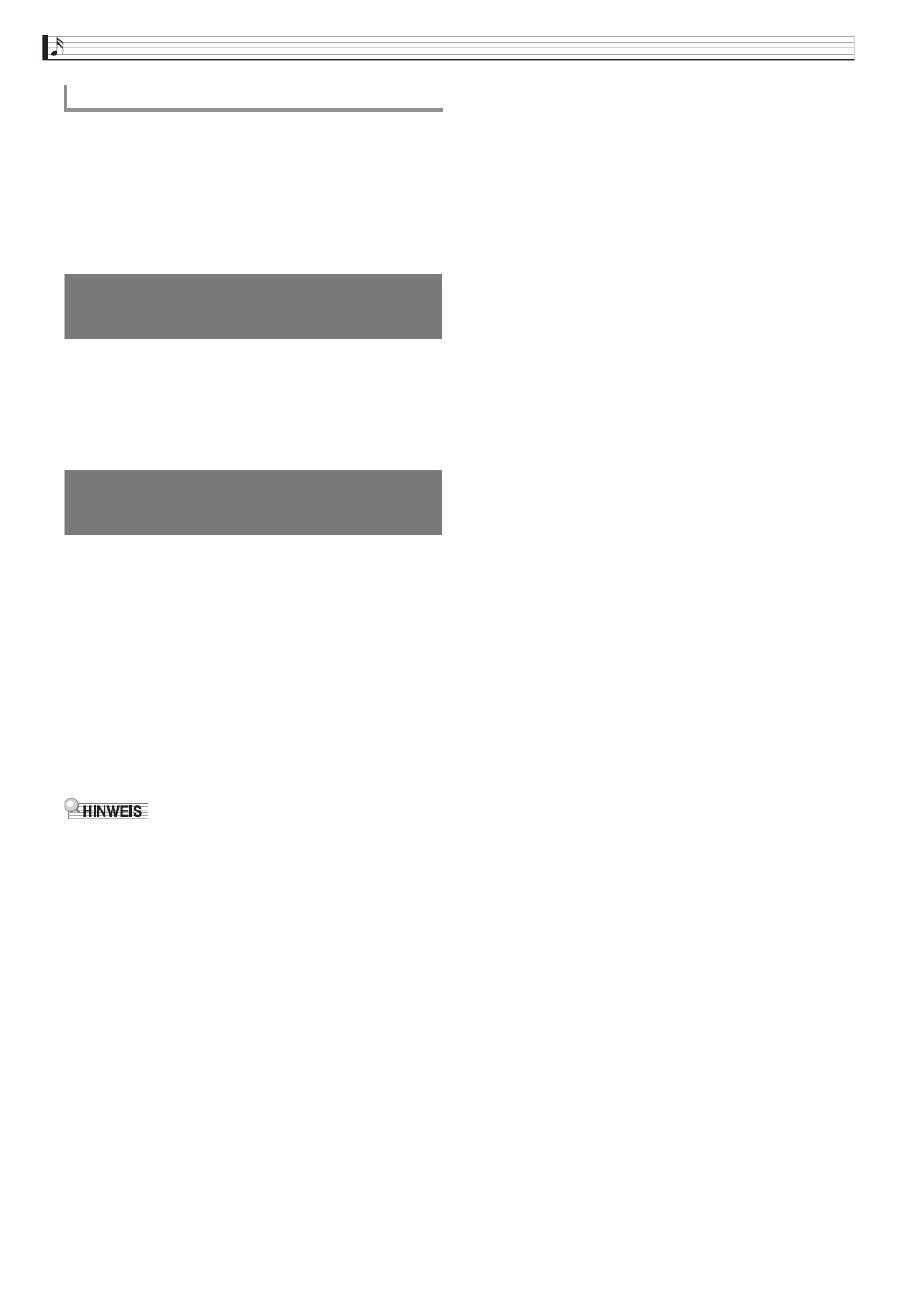
DE-6
Allgemeine Anleitung
Das Flüssigkristallpanel des Monitordisplays
verwendet Hochpräzisionstechnologie mit einer
Pixelausbeute von über 99,99%. Dies bedeutet, dass
eine sehr kleine Zahl von Bildpunkten eventuell nicht
aufleuchtet oder ständig leuchtet. Dies ist durch die
Eigenschaften des Flüssigkristallpanels bedingt und
kein Hinweis auf einen Defekt.
Sie können die aktuellen Einstellungen des Digital-
Pianos speichern und die Tasten zum Schutz vor
Bedienungsfehlern sperren. Näheres siehe „Auto
Resume“ (Seite DE-75) und „Operation Lock“ (Seite
DE-75).
Führen Sie die nachstehende Anleitung aus, wenn Sie
die gespeicherten Daten und Einstellungen des
Digitalpianos auf ihre Anfangsvorgaben zurücksetzen
möchten.
1.
Schalten Sie das Digitalpiano aus.
2.
Drücken Sie bei gedrückt gehaltenen Tasten
cm TEMPO w, q P die Taste 1.
•Das Digitalpiano schaltet sich ein und initialisiert sein
internes System. Nach einer kurzen Weile ist das
Digitalpiano dann benutzbar.
•Näheres zum Ein- und Ausschalten finden Sie unter
„Ein- oder Ausschalten des Stroms“ (Seite DE-7).
LCD-Panel
Speichern von Einstellungen
und Bedientafelsperre
Rücksetzen des Digitalpianos
auf die Werksvorgaben

DE-7
Netzsteckdose
Das Digitalpiano ist für Versorgung aus einer
normalen Haushaltssteckdose konstruiert. Schalten Sie
das Digitalpiano bitte unbedingt aus, wenn es nicht
benutzt wird.
Verwenden Sie ausschließlich den für dieses
Digitalpiano vorgeschriebenen Netzadapter (JEITA-
Norm mit vereinheitlichter Steckerpolarität). Der
Gebrauch eines anderen Netzadapters könnte einen
Defekt des Digitalpianos verursachen.
Vorgeschriebener Netzadapter: AD-A12150LW
•Schließen Sie den Netzadapter wie unten in der
Illustration gezeigt über das mitgelieferte Netzkabel
an.
Bitte beachten Sie die nachstehenden
Vorsichtsmaßregeln, um einer Beschädigung des
Netzkabels vorzubeugen.
Während des Gebrauchs
•Ziehen Sie nicht mit übermäßiger Kraft am Kabel.
•Ziehen Sie nicht wiederholt am Kabel.
•Verdrehen Sie das Kabel nicht am Stecker oder
Anschluss.
Beim Bewegen
•Trennen Sie vor dem Bewegen des Digitalpianos
unbedingt den Netzadapter von der Netzsteckdose.
Bei der Lagerung
•Sie können das Netzkabel in eine Schleife legen und
bündeln, es darf aber nicht um den Netzadapter
gewickelt werden.
• Schließen Sie den mit diesem Digitalpiano
mitgelieferten Netzadapter (JEITA-Norm mit
vereinheitlichter Steckerpolarität) auf keinen Fall an
andere Geräte als dieses Digitalpiano an. Dies
könnte eine Beschädigung zur Folge haben.
• Stellen Sie sicher, dass das Digitalpiano
ausgeschaltet ist, bevor Sie den Netzadapter
anschließen oder abtrennen.
• Bei langem Gebrauch wird der Netzadapter fühlbar
warm. Dies ist normal und kein Hinweis auf ein
Funktionsproblem.
• Benutzen Sie den Netzadapter so, dass die Fläche
mit dem Schild nach unten gerichtet ist. Wenn die
Fläche mit dem Schild nach oben gerichtet ist, ist der
Netzadapter anfällig für elektromagnetische
Störausstrahlung.
1.
Drücken Sie Taste 1P zum Einschalten
des Stroms.
•Berühren Sie nicht die Tastatur, Pedale oder Tasten,
während der Startbildschirm im Display angezeigt
ist. Dies würde eine Störung verursachen.
•Stellen Sie mit dem VOLUME-Regler (2) des
Digitalpianos die Lautstärke ein.
2.
Zum Ausschalten des Digitalpianos halten
Sie die Taste 1P bitte gedrückt, bis das
Display des Digitalpianos erlischt.
• Während des Speicherns von Daten im Speicher
des Digitalpianos oder unmittelbar nach dem
Einschalten des Digitalpianos kann die
nachstehende Meldung erscheinen.
Schalten Sie das Digitalpiano auf keinen Fall aus,
während diese Meldung angezeigt ist.
•Drücken der Taste 1P zum Ausschalten des
Stroms schaltet das Digitalpiano in einen
Bereitschaftsstatus. Auch im Bereitschaftsstatus
fließt im Digitalpiano noch ein geringer Strom.
Wenn Sie das Digitalpiano längere Zeit nicht zu
benutzen gedenken sowie im Falle eines
heranziehenden Gewitters ziehen Sie bitte
unbedingt den Netzstecker aus der Steckdose.
Netzadapterbetrieb
Haushaltsnetzdose
Netzkabel
DC 12V-Anschluss Netzadapter
• Konfiguration und Typ sind vom
Bestimmungsgebiet abhängig.
Ein- oder Ausschalten des
Stroms
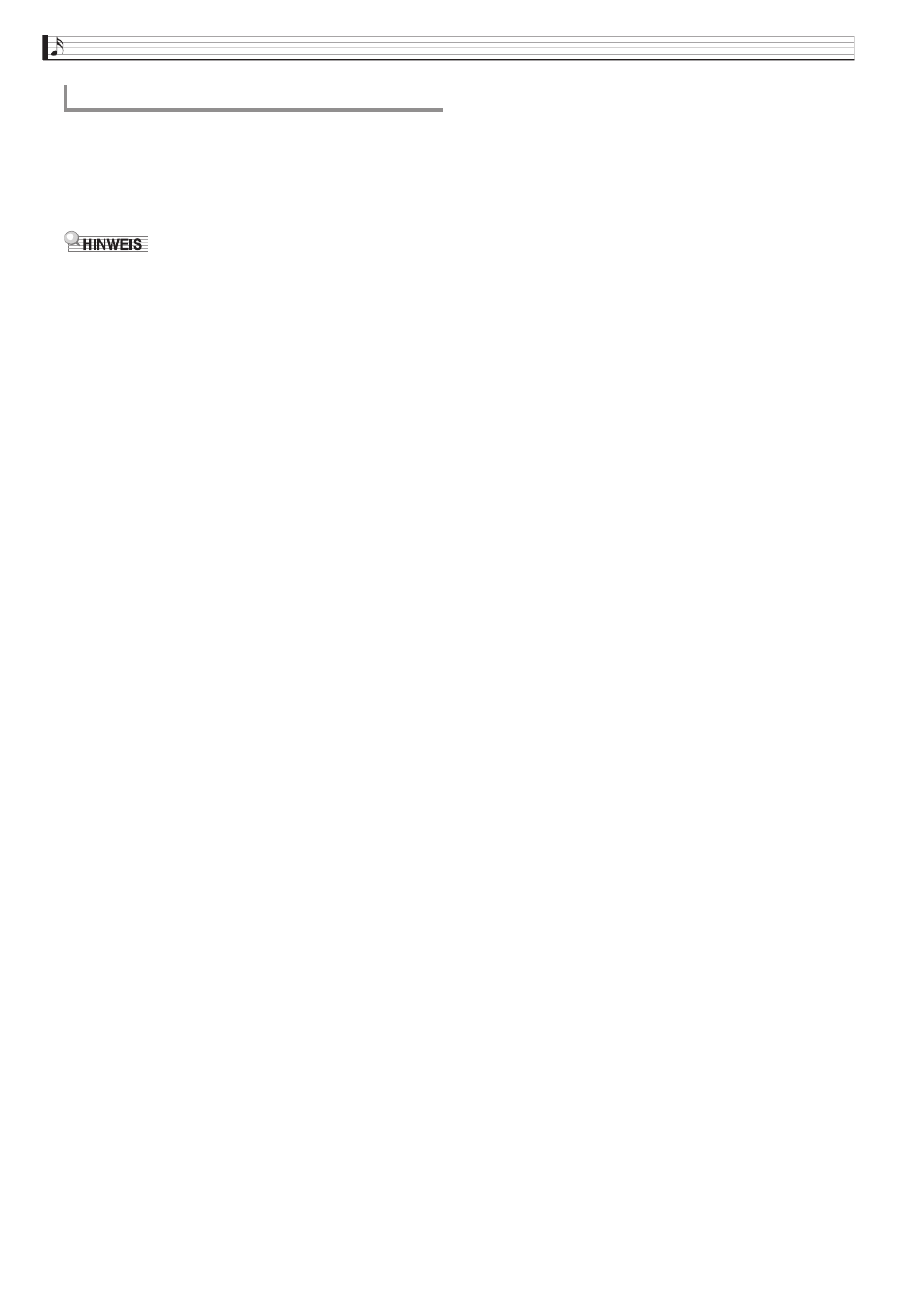
DE-8
Netzsteckdose
Um Strom zu sparen, besitzt das Digitalpiano eine
Ausschaltautomatik, die den Strom ausschaltet, wenn
eine bestimmte Zeitdauer ohne weitere Bedienung
verstreicht. Die Ansprechzeit der Ausschaltautomatik
beträgt circa vier Stunden.
•Wenn Sie möchten, können Sie die
Ausschaltautomatik deaktivieren. Näheres siehe
„Auto Power Off“ unter „SYSTEM SETTING-
Bildschirm“ (Seite DE-74).
Ausschaltautomatik

DE-9
Anschlüsse
• Vor dem Anschließen eines Kopfhörers ist stets mit
dem 2 VOLUME-Regler des Digitalpianos die
Lautstärke leise einzustellen. Nach dem
Anschließen kann die Lautstärke wieder
wunschgemäß eingestellt werden.
• Bei deaktivierter Tonausgabe über die
Lautsprecher* optimiert das Digitalpiano den Klang
automatisch für Kopfhörer- und LINE OUT-
Wiedergabe. Bei Ausgabe über die Lautsprecher
wechselt es automatisch auf Optimierung für
Lautsprecherwiedergabe.
*Stecker an PHONES-Buchse angeschlossen oder
„Speaker“ SYSTEM SETTING-Bildschirm (Seite
DE-74) ausgeschaltet.
Vorderseite
Schließen Sie einen im Fachhandel erhältlichen
Kopfhörer an die -Buchsen an. Durch PHONES
Anschließen eines Kopfhörers an eine der PHONES-
Buchsen wird die Wiedergabe über die Lautsprecher
abgeschaltet, wodurch auch spät nachts geübt werden
kann, ohne damit andere zu stören. Zum Schutz des
eigenen Gehörs ist bei der Benutzung eines Kopfhörers
darauf zu achten, dass die Lautstärke nicht zu hoch
eingestellt ist.
•Schieben Sie den Kopfhörerstecker jeweils bis zum
Anschlag in die PHONES-Buchse. Bei nicht weit
genug eingeschobener Klinke erfolgt die
Wiedergabe nur über eine Seite des Kopfhörers.
•Wenn der Stecker eines Kopfhörers nicht in die
PHONES-Buchsen passt, verwenden Sie bitte einen
im Handel erhältlichen geeigneten Zwischenstecker.
•Ziehen Sie beim Abtrennen eines Kopfhörers, der
über einen Zwischenstecker angeschlossen ist, bitte
auch den Zwischenstecker ab. Anderenfalls bleiben
die Lautsprecher bei der Wiedergabe
stummgeschaltet.
Das Digitalpiano besitzt auf der Rückseite zwei
Pedalbuchsen, eine für ein Dämpferpedal und die
andere für ein Soft/Sostenuto-Pedal.
Schließen Sie das Kabel des Pedals je nach gewünschter
Funktionsweise an entweder die DAMPER PEDAL-
Buchse oder die ASSIGNABLE PEDAL-Buchse des
Digitalpianos an.
Rückseite
Pedalfunktionen
zDämpferpedal
Durch Betätigen des Dämpferpedals beim Spielen
klingen die gespielten Noten nach.
•Wenn eine Piano-Klangfarbe gewählt ist, aktiviert
das Betätigen dieses Pedals den Dämpferresonanz-
Effekt des Digitalpianos, der die Noten so
nachklingen lässt wie das Dämpferpedal bei einem
akustischen Piano.
zSoft-Pedal
Dieses Pedal bedämpft Noten, die nach dem Treten des
Pedals auf der Tastatur gespielt werden, und lässt sie
weicher klingen.
zSostenuto-Pedal
Nur die Noten, die Sie bei getretenem Pedal
anschlagen, werden auch nach dem Freigeben der
entsprechenden Tastaturtasten noch gehalten, bis Sie
das Pedal wieder freigegeben.
Anschließen von Kopfhörern
PHONES-Buchsen
Im Fachhandel erhältlicher
Kopfhörer
Anschließen eines Pedals
An Pedalbuchse anschließen
PEDAL-Buchsen
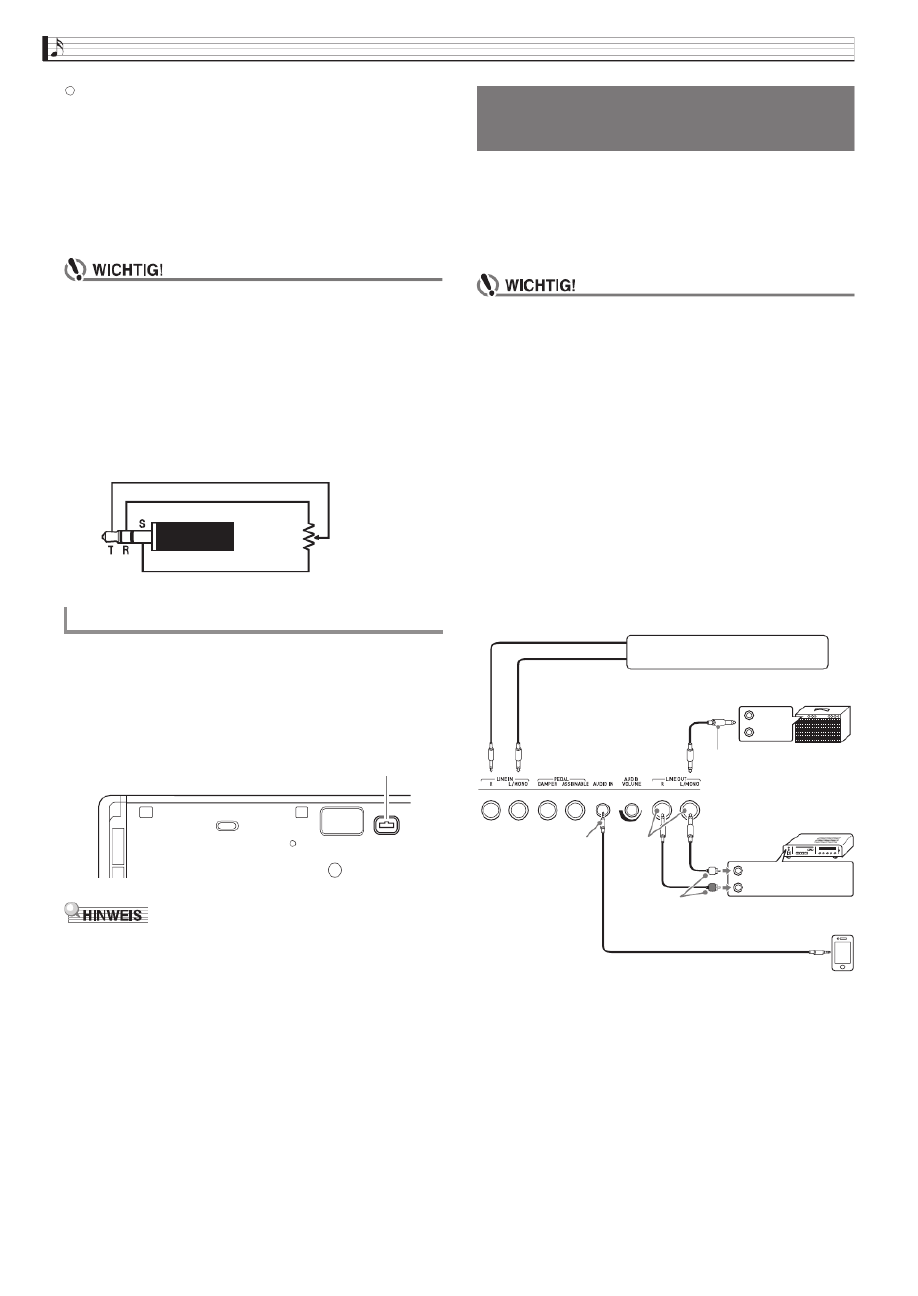
DE-10
Anschlüsse
zExpression-Pedal
Sie können mit einem Pedal den Lautstärkepegel und
die Anwendung von Effekten steuern.
Schließen Sie ein Expression-Pedal an die
ASSIGNABLE PEDAL-Buchse an. Geben Sie über
„Pedal Edit“ im CONTROLLER-Bildschirm ein, dass
der ASSIGNABLE PEDAL-Buchse ein Expression-
Pedal zugewiesen ist.
• Verwenden Sie ein handelsübliches Expression-
Pedal, dass den nachstehenden Spezifikationen
entspricht.* Bitte beachten Sie, dass die Polarität
der Pedale bei einigen Herstellern nicht mit der für
dieses Digitalpiano erforderlichen Polarität
übereinstimmt.
*Der Betrieb der nachstehenden Pedale ist verifiziert.
Roland EV-5: Mindestlautstärke auf 0 (Null) einstellen.
KURZWEIL CC-1
FATAR VP-25, VP-26
Sie können die optional erhältliche 3-Pedal-Einheit (SP-
33) an die Pedalbuchse am Boden des Digitalpianos
anschließen. Die Pedale bieten dann ähnliche
Ausdrucksmöglichkeiten wie die Pedale eines
akustischen Pianos.
•Um die Pedaleinheit SP-33 verwenden zu können,
ist der optional erhältliche Spezialständer CS-67P
erforderlich.
Sie können an das Digitalpiano ein Audiogerät oder
einen Musikinstrument-Verstärker anschließen und
den Ton über externe Lautsprecher wiedergeben
lassen, was eine höhere Lautstärke und bessere
Klangqualität ermöglicht.
• Bei deaktivierter Tonausgabe über die
Lautsprecher* optimiert das Digitalpiano den Klang
automatisch für Kopfhörer- und LINE OUT-
Wiedergabe. Bei Ausgabe über die Lautsprecher
wechselt es automatisch auf Optimierung für
Lautsprecherwiedergabe.
*Stecker an -Buchse angeschlossen oder PHONES
„Speaker“ SYSTEM SETTING-Bildschirm (Seite
DE-74) ausgeschaltet.
• Vor dem Anschließen eines Geräts an das
Digitalpiano ist stets mit dem VOLUME-Regler die
Lautstärke niedrig einzustellen. Nach dem
Anschließen kann die Lautstärke wieder
wunschgemäß eingestellt werden.
• Wenn Sie an das Digitalpiano ein anderes Gerät
anschließen, lesen Sie bitte unbedingt die
dazugehörige Benutzerdokumentation.
Pedalbuchse
10 k ±20 %Ω
Pedalbuchse
Unterseite
Anschließen eines
Audiogeräts oder Verstärkers
INPUT 1
INPUT 2
4
1
3
2
Gitarrenverstärker
Keyboardverstärker usw.
Standardstecker
Standard-
buchse
LEFT/Linker Kanal (Weiß)
RIGHT/Rechter Kanal (Rot)
MIDI-Klangquelle usw.
Cinchstecker
AUX IN-Eingang usw.
des Audioverstärkers
Smartphone etc.
Stereo-Ministecker
B

Anschlüsse
DE-11
Eine an LINE IN R (rechts) angeschlossene externe
Quelle wird über den rechten und eine an LINE IN L/
MONO angeschlossene Quelle über den linken
Lautsprecher des Digitalpianos ausgegeben.
Verwenden Sie für das anzuschließende Gerät
geeignete handelsübliche Anschlusskabel. Wenn eine
externe Quelle nur an LINE IN L/MONO
angeschlossen ist, erfolgt die Ausgabe über beide
Lautsprecher.
Sie können ein Smartphone oder einen anderen
Musikspieler an AUDIO IN anschließen.
Stellen Sie die Lautstärke des Smartphones mit dem
Regler AUDIO VOLUME ein. Die Lautstärke eines
Smartphones kann nicht mit dem Regler 2 VOLUME
eingestellt werden.
•Die vorinstallierten Effekte (Hall, Chorus, DSP) des
Digitalpianos wirken auch auf die Eingabe über den
LINE IN-Anschluss. Das über den LINE IN-
Anschluss eingegebene Signal kann mit dem
Audiorecorder aufgenommen werden.
•Die vorinstallierten Effekte (Hall, Chorus, DSP) des
Digitalpianos wirken nicht auf die Eingabe über den
AUDIO IN-Anschluss. Das über den AUDIO IN-
Anschluss eingegebene Signal kann nicht mit dem
Audiorecorder aufgenommen werden.
Schließen Sie das externe Audiogerät über
handelsübliche Kabel an die LINE OUT-Buchsen des
Pianos an, wie dies in Abbildung 2 gezeigt ist. Die
Buchse LINE OUT R gibt den Ton des rechten und
Buchse LINE OUT L/MONO den Ton des linken
Kanals aus. Bitte beschaffen Sie sich zum Anschließen
an das Audiogerät im Fachhandel die in der
Illustration gezeigten Anschlusskabel. Normalerweise
ist bei dieser Konfiguration der Eingangswähler des
Audiogeräts auf den Eingang (z.B. AUX IN) zu
schalten, an den das Digitalpiano angeschlossen ist.
Stellen Sie mit dem -Regler des Digitalpianos VOLUME
die Lautstärke ein.
Schließen Sie den Verstärker über ein handelsübliches
Anschlusskabel an die LINE OUT-Buchsen des
Digitalpianos an, wie dies in Abbildung 3 gezeigt ist.
Buchse LINE OUT R gibt den Ton des rechten und
Buchse LINE OUT L/MONO den Ton des linken
Kanals aus. Bei Anschluss an nur Buchse LINE OUT L/
MONO wird ein Mischsignal beider Kanäle
ausgegeben. Bitte beschaffen Sie sich zum Anschließen
des Verstärkers im Fachhandel das in der Illustration
gezeigte Anschlusskabel. Stellen Sie mit dem
VOLUME-Regler des Digitalpianos die Lautstärke ein.
• Schließen Sie bei Benutzung der LINE OUT-Buchse
einen Stecker an oder schalten Sie die Einstellung
„Speaker“ in SYSTEM SETTING-Bildschirm (Seite
DE-74) aus. Dies schaltet auf ein für Line-Ausgabe
geeignetes Klangbild um.
Verwenden Sie ausschließlich das für dieses
Digitalpiano angegebene Zubehör.
Bei Verwendung von nicht zulässigem Zubehör
besteht Brand-, Stromschlag- und Verletzungsgefahr.
•Näheres über separat für dieses Produkt erhältliches
Zubehör finden Sie im CASIO Katalog, der beim
Fachhändler verfügbar ist, und auf der CASIO
Website unter folgender Adresse (URL):
http://world.casio.com/
Verwenden des Digitalpianos zur
Klangerzeugung von einer externen
Quelle (Abbildungen 1 und 4)
Anschließen von Audiogeräten (Abb. 2)
Anschließen an einen Musikinstrument-
Verstärker (Abb. 3)
Mitgeliefertes und optionales
Zubehör

DE-12
Für alle Modi geltende Bedienung
Wenn Sie das Digitalpiano einschalten, erscheinen ein
MENU- und ein MAIN-Bildschirm (mit dem aktuellen
Setup) im Display. In diesen Bildschirmen können Sie
eine Reihe verschiedener Funktionen einstellen. Eine
Schnellpalette mit Steuer-Icons auf der rechten Seite
des Displays vereinfacht das Navigieren zwischen den
Bildschirmen.
■MENU-Bildschirm
Berühren eines Menü-Icons zeigt einen Bildschirm zum
Konfigurieren von Klangfarbe, Rhythmus und anderen
Einstellungen an.
■MAIN-Bildschirm
Der MAIN-Bildschirm dient zum Kontrollieren und
Ändern von Grundeinstellungen. Am unteren
Bildschirmrand sind die aktuellen Einstellungen
angezeigt.
1USB-Flash-Drive gemountet
2Lautsprecher aus
3Akkord
4Tempo
5Takt
6Schläge/Takt
7Transponierung
8Teilungspunkt
9Registerbank
■Schnellpalette
Die Schnellpalette ist ständig am rechten Rand des
Displays angezeigt. Tippen Sie zum Navigieren
zwischen den Bildschirmen auf die Schnellpalette-
Icons.
Sie können aktuell gewählte Icons und die Icons des
aktivierten Betriebs an ihrer Farbe unterscheiden;
Rot: Aktuell gewählt oder eingeschaltet
Blau: Betrieb aktiviert
Beispiel: „Soft Rock“ In der Gruppe „Rock“ gewählt.
• Nachstehend sind die Bedeutungen der nach dem
Aufnehmen oder Bearbeiten von Daten
erscheinenden Symbole erläutert.
! : Nicht gesicherte Daten
*: Gesicherte Daten
Nicht gesicherte Daten ( ! ) gehen verloren, wenn
Sie den Editier- oder Aufnahmevorgang durch
Wählen einer anderen Nummer beenden. Wenn die
gesicherten oder bearbeiteten Daten erhalten
bleiben sollen, sind diese unbedingt zu speichern,
bevor Sie mit etwas anderem beginnen.
Benutzen der Displayanzeige
Auslegung der Displayanzeige
Zeigt den MAIN-
Bildschirm an.
Schaltet zum
vorherigen
Bildschirm zurück.
Schnellpalette
3 4 5 6 7 8 9
Zeigt den MENU-
Bildschirm an.
Schnellpalette
21
Bildschirminhalte
bp MENU: Zeigt den MENU-Bildschirm an.
bq MAIN: Zeigt den MAIN-Bildschirm an.
br EXIT: Schaltet zum vorherigen Bildschirm zurück.
Führt zur nächsten Gruppe.
Führt zur vorherigen oder nächsten Seite.

Für alle Modi geltende Bedienung
DE-13
Das Digitalpiano besitzt ein Touchpanel. Am
Touchpanel können Sie eine Reihe verschiedener
Funktionen einstellen.
• Bedienen Sie das Touchpanel nicht mit einem
scharfen Objekt oder einem Gegenstand mit harter
Spitze. Das LCD könnte dadurch beschädigt
werden.
Antippen
Tippen Sie leicht mit dem Finger auf das Display.
Wischen
Wischen Sie mit dem Finger von links nach rechts über
das Display. Wischen auf einem MENU-Bildschirm
blättert zu einer anderen Seite mit Menüpunkten.
Sie können die Namen von Datendateien über eine
berührungsempfindliche On-Screen-Tastatur
eintippen. Das Digitalpiano unterstützt die Eingabe
von alphabetischen Zeichen und von Symbolen.
1Zeigt die eingegebenen Zeichen.
2Wählt den Zeichentyp.
3Bewegt den Cursor vor und zurück.
4Löscht das Zeichen links vom Cursor.
5Zum Eingeben von Zeichen an der Cursorposition.
6Gibt ein Leerzeichen an der Cursorposition ein.
Vornehmen der Bedienung
Touchpanel benutzen
Textzeichen eingeben
1 3 4
65
2
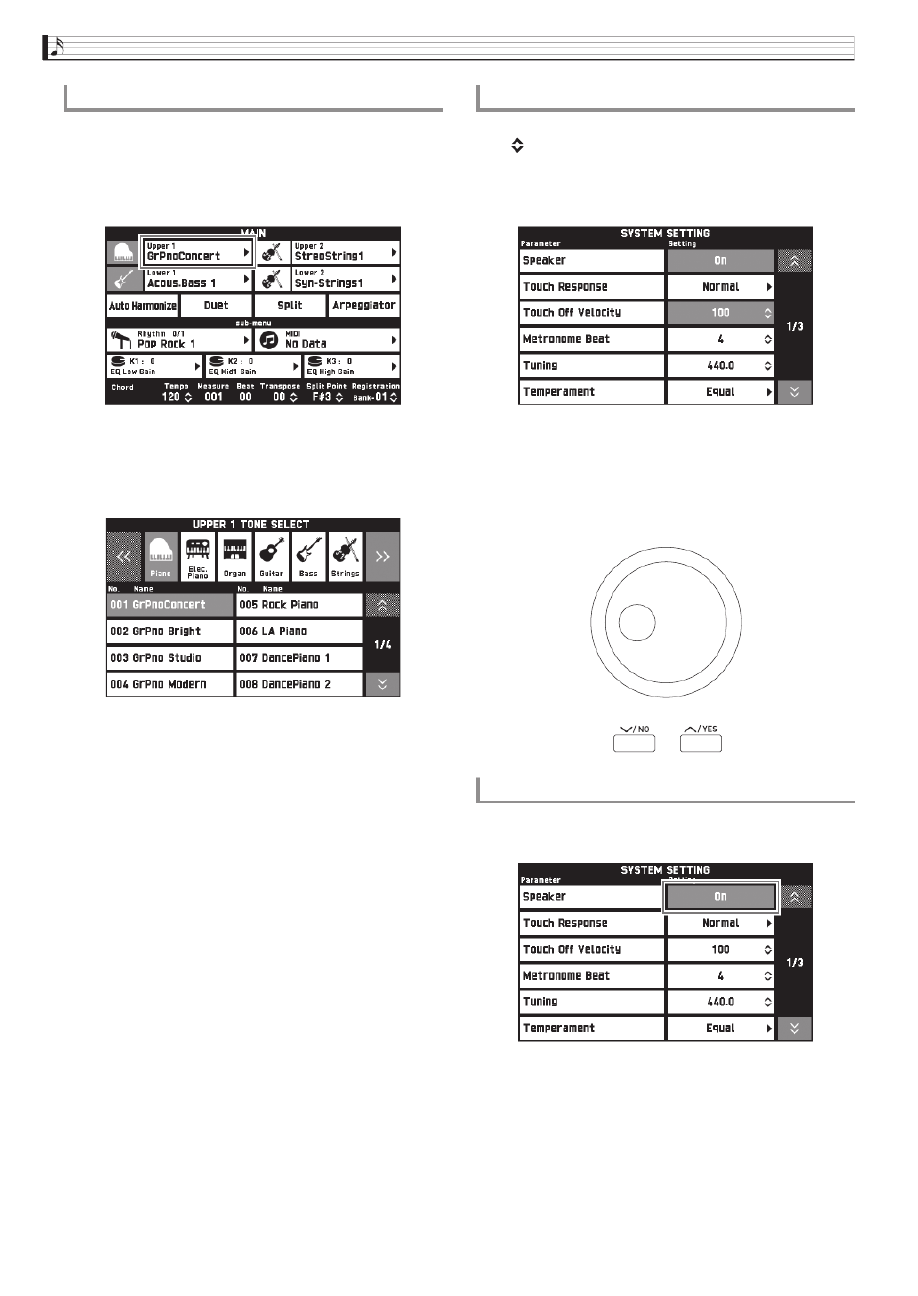
DE-14
Für alle Modi geltende Bedienung
Ein wählbarer Punkt in einer Liste ist mit dem Icon
„X“ gekennzeichnet.
1.
Tippen Sie auf den Punkt, dessen Einstellung
Sie ändern möchten.
2.
Tippen Sie in der erscheinenden Liste auf
den Punkt, auf den Sie die Einstellung ändern
möchten.
Ein Einstellwert, der geändert werden kann, ist durch
ein „ “-Icon bezeichnet.
1.
Tippen Sie auf den Punkt, dessen Einstellung
Sie ändern möchten.
2.
Ändern Sie mit dem Rad oder den Tasten bs
bt w q, den eingestellten Wert.
•Auf anhaltendes Drücken von einer der Tasten bt
w q, ändert sich der betreffende Wert im
Schnelldurchgang.
Tippen Sie zum Ein- und Ausschalten einer Funktion
auf den betreffenden Menüpunkt bzw. das Icon.
Einen Punkt in einer Liste wählen Einen Einstellwert ändern
Eine Funktion ein- oder ausschalten

DE-15
Spielen mit verschiedenen Klangfarben
Das Digitalpiano besitzt 650 Klangfarben. Die Klänge
sind in 13 Gruppen unterteilt.
•Näheres finden Sie im getrennten Anhang.
1.
Tippen Sie im Bildschirm auf bq MAIN.
Dies zeigt den MAIN-Bildschirm an.
2.
Tippen Sie auf Klang „Upper 1“.
Dies zeigt den TONE SELECT-Bildschirm an.
3.
Tippen Sie auf die Gruppe, die den
gewünschten Klang enthält.
•Sie können durch Antippen von „UU “ oder „II“
zwischen den Gruppen navigieren.
4.
Tippen Sie die zu verwendende Klangfarbe
an.
•Sie können durch Antippen von „ “ bzw. „ “
durch die Seiten der Klangliste blättern.
5.
Tippen Sie im Bildschirm auf bq MAIN, um
zum Bildschirm MAIN zurückzukehren.
•Antippen von Icon Upper 1 zum Abschalten wählt
den Tastaturton ab, so dass die Tastatur keinen Ton
mehr erzeugt.
•Drücken von Taste co GRAND PIANO schaltet auf
Konzertflügelklang und optimiert die Einstellungen
des Digitalpianos für Konzertflügel-Wiedergabe.
Näheres finden Sie im getrennten Anhang.
bq
co
bt
cncm6 bn
bp
Wählen und Spielen einer
Klangfarbe
Upper 1

DE-16
Spielen mit verschiedenen Klangfarben
Sie können die Tastatur so aufteilen, dass die linke
Seite (unterer Bereich) mit einer und die rechte Seite
(oberer Bereich) mit einer anderen Klangfarbe belegt
ist.
• Die Klangfarbe, die bei aufgeteilter Tastatur dem
unteren Tastaturbereich zugewiesen ist, wird als
„Splitting-Klangfarbe“ (Lower 1) bezeichnet.
Beispiel: Wenn „GM Slap Bass 1“ als Splitting-Klangfarbe
gewählt ist
1.
Tippen Sie im Bildschirm auf bq MAIN.
Dies zeigt den MAIN-Bildschirm an.
2.
Wählen Sie die Hauptklangfarbe.
3.
Tippen Sie im MAIN-Bildschirm auf „Split“.
Dies schaltet auf Tastaturteilung.
4.
Tippen Sie auf „Lower 1“.
Dies zeigt den TONE SELECT-Bildschirm an.
5.
Tippen Sie auf die Gruppe, die den als
Splitting-Klangfarbe gewünschten Klang
enthält.
6.
Tippen Sie auf den als Splitting-Klangfarbe
gewünschten Klang.
7.
Tippen Sie im Bildschirm auf bq MAIN, um
zum Bildschirm MAIN zurückzukehren.
8.
Zum Beenden der Tastaturteilung und
Zurückschalten auf eine einzige Klangfarbe
tippen Sie bitte auf „Split“ im MAIN-
Bildschirm.
Dies hebt die Tastaturteilung auf.
• Durch Einschalten von Mischklang (Seite DE-17)
können Sie die Hauptklangfarbe und die Splitting-
Klangfarbe zusammenmischen. Sie können die
Mischklang-Einstellung auch nach Einschalten der
Tastaturteilung vornehmen.
• Ausschalten von Upper 1, Upper 2, Lower 1 oder
Lower 2 durch Antippen des dazugehörigen Icons
schaltet den betreffenden Klang stumm.
• Wenn Sie sowohl der Haupt- als auch der Splitting-
Klangfarbe einen Klang mit DSP zuweisen, wird der
Effekt bei einem der beiden Klänge deaktiviert.
Nach dem nachstehenden Vorgehen kann die Lage des
Punkts angewiesen werden, an dem die Tastatur
zwischen der linken und rechten Seite aufgeteilt ist.
Dieser Punkt wird als „Teilungspunkt“ bezeichnet.
1.
Tippen Sie im Bildschirm auf bq MAIN.
Dies zeigt den MAIN-Bildschirm an.
2.
Tippen Sie auf „Split Point“.
3.
Stellen Sie mit den Tasten bt w q, den
Teilungspunkt ein, d.h. die am weitesten links
liegende Taste des oberen Bereichs.
• Sie können den Teilungspunkt auch durch Berühren
und Gedrückthalten von „Split Point“ beim Drücken
der gewünschten Tastaturtaste eingeben.
Aufteilen der Tastatur auf zwei
Klangfarben
Lower 1
Lower 2
Upper 1
Upper 2
Splitting-Klangfarbe:
GM Slap Bass 1
Hauptklangfarbe:
Grand Piano Concert
Rot
Tastatur-Teilungspunkt verschieben
Unterer Bereich Oberer Bereich
Teilungspunkt
Rot

Spielen mit verschiedenen Klangfarben
DE-17
Sie können zwei Klangfarben zusammenmischen und
dann über eine Tastaturtaste für gleichzeitige
Wiedergabe abrufen.
• Die Upper 1-Klangfarbe wird als „Hauptklangfarbe“
und die Upper 2-Klangfarbe als
„Zumischklangfarbe“ bezeichnet.
1.
Tippen Sie im Bildschirm auf bq MAIN.
Dies zeigt den MAIN-Bildschirm an.
2.
Wählen Sie die Hauptklangfarbe.
3.
Tippen Sie auf das Upper 2-Icon.
Dies aktiviert den Klangmischbetrieb und überlagert
die beiden Klangfarben.
4.
Tippen Sie auf Klang „Upper 2“.
Dies zeigt den TONE SELECT-Bildschirm an.
5.
Tippen Sie auf die Gruppe, die den als
Zumischklangfarbe gewünschten Klang
enthält.
6.
Tippen Sie auf den als Zumischklangfarbe
gewünschten Klang.
7.
Tippen Sie im Bildschirm auf bq MAIN, um
zum Bildschirm MAIN zurückzukehren.
8.
Zum Beenden des Mischbetriebs und
Zurückschalten auf eine einzige Klangfarbe
tippen Sie bitte auf das Upper 2-Icon im
MAIN-Bildschirm.
Dies hebt den Mischbetrieb auf.
• Sie können die Lautstärkebalance zwischen der
Haupt- und der Zumischklangfarbe regeln.
Siehe „Einstellen der Tastatur-Lautstärkebalance“
(Seite DE-19).
• Antippen von Upper 1 oder Upper 2 schaltet den
jeweiligen Klang stumm.
• Wenn Sie sowohl der Haupt- als auch der
Zumischklangfarbe einen Klang mit DSP zuweisen,
wird der Effekt bei einem der beiden Klänge
deaktiviert.
Sie können die Tastatur zum Duettspielen so in der
Mitte teilen, dass die linke und rechte Seite den
gleichen Bereich haben. Das äußere Pedal links wird
zum Dämpferpedal für die linke Seite und das äußere
Pedal rechts zum Dämpferpedal für die rechte Seite.
Mit Duettspiel kann zum Beispiel der Lehrer auf der
linken Seite zeigen, wie gespielt wird, während der
Schüler auf der rechten Seite die gleiche Melodie spielt.
Pedale
z Benutzen der optionalen Pedaleinheit SP-33
zBenutzen der mitgelieferten Pedaleinheit SP-3
Zur Verwendung der Pedaleinheit SP-3 als
Dämpferpedal für die rechte Tastatur schließen Sie sie
bitte an den Anschluss DAMPER PEDAL an.
Zur Verwendung als Dämpferpedal für die linke
Tastatur schließen Sie sie bitte an den Anschluss
ASSIGNABLE PEDAL an.
1.
Tippen Sie im Bildschirm auf bq MAIN.
Dies zeigt den MAIN-Bildschirm an.
Mischen von zwei Klangfarben
Rot
Aufteilen der Tastatur für
Duettspiel
C4 C4
Rechte TastaturLinke Tastatur
(Mittleres C)(Mittleres C)
Dämpferpedal für linke
und rechte Seite
Dämpferpedal für
linke Seite
Dämpferpedal für rechte
Seite (Halbpedal-
Bedienung unterstützt)

DE-18
Spielen mit verschiedenen Klangfarben
2.
Tippen Sie auf „Duet“.
Dies schaltet auf Duettspiel.
• Tippen Sie auf „Pan“ zum Einschalten von Duet Pan.
Wenn Duet Pan aktiviert (eingeschaltet) ist, wird der
Ton der linken Tastatur über den linken Lautsprecher
und der Ton der rechten Tastatur über den rechten
Lautsprecher ausgegeben. Die nachstehenden Effekte
werden nicht aufgelegt.
– Akustiksimulator (außer Hammerdynamik)
– Hall (Reverb)
– Delay
– Chorus
– DSP
3.
Tippen Sie erneut auf „Duet“, um Duettspiel
auszuschalten.
Dies schaltet auf den Zustand zurück, der vor dem
Einschalten von Duettspiel vorlag.
Anhand des folgenden Vorgehens können Sie die
Oktave der linken und rechten Tastatur im
Duettmodus ändern.
1.
Führen Sie die Schritte 1 und 2 der Anleitung
unter „Aufteilen der Tastatur für Duettspiel“
aus.
2.
Tippen Sie auf „Left Octave“ und ändern Sie
dann mit den Tasten bt w q, die Oktave
der linken Tastatur.
Beispiel: Die nachstehende Illustration zeigt, wie das
Ändern der linken Oktavverschiebung auf
„+1“ die Oktave der linken Tastatur
beeinflusst.
3.
Tippen Sie auf „Right Octave“ und ändern Sie
dann mit den Tasten bt w q, die Oktave
der rechten Tastatur.
• Ausschalten von Duettspiel löscht die eingestellten
Oktavverschiebungen und stellt die Tastatur auf die
anfänglichen Werksvorgaben zurück.
Rot
Oktave einer Tastatur im Duettmodus
ändern (Duett-Oktavverschiebung)
C4 C5 C6 C7 C3 C4 C5 C6
1 Oktave höher als bei der
Anfangseinstellung
Unverändert
Am weitesten links liegende C-Taste

Spielen mit verschiedenen Klangfarben
DE-19
Dieses Vorgehen dient zum Einstellen der
Lautstärkebalance zwischen der Haupt- und der
Zumischklangfarbe.
1.
Tippen Sie im Bildschirm auf bp MENU.
Dies zeigt den MENU-Bildschirm an.
2.
Tippen Sie auf „BALANCE“.
3.
Tippen Sie auf die zu regelnde Klangfarbe
und stellen Sie dann mit den Tasten bt w,
q die Lautstärke ein.
Upper 1: Hauptklangfarbe
Upper 2: Zumischklangfarbe
Lower 1: Splitting-Klangfarbe (Hauptklang)
Lower 2: Splitting-Klangfarbe (Zumischklang)
4.
Tippen Sie im Bildschirm auf bq MAIN, um
zum Bildschirm MAIN zurückzukehren.
• Näheres zu anderen Einstellungen im BALANCE-
Bildschirm siehe „BALANCE-Bildschirm“ unter
„Konfigurieren der Digitalpiano-Einstellungen“
(Seiten DE-68 bis DE-81).
1.
Drücken Sie die Taste cn METRONOME.
Dies startet das Metronom.
2.
Drücken Sie erneut die Taste cn
METRONOME, um das Metronom zu
stoppen.
Dies stoppt das Metronom.
Sie können das Metronom auf 0 bis neun Schläge pro
Takt einstellen.
Wenn Sie 0 einstellen, ertönt bei allen Schlägen der
gleiche Ton. Diese Einstellung ist günstig zum Üben
mit konstantem Takt.
1.
Tippen Sie im MENU-Bildschirm auf
„SYSTEM SETTING“.
2.
Tippen Sie auf „Metronome Count“.
3.
Wählen Sie mit den Tasten bt w q, die
Zahl der Schläge pro Takt.
4.
Tippen Sie im Bildschirm auf bq MAIN.
Dies ruft den MAIN-Bildschirm zurück.
Nach der folgenden Anleitung können Sie die
Lautstärke des Metronoms anpassen, ohne dadurch die
Lautstärke der Tonausgabe von der Tastatur zu
verändern.
1.
Tippen Sie im Bildschirm auf bp MENU.
Dies zeigt den MENU-Bildschirm an.
2.
Tippen Sie auf „BALANCE“.
3.
Tippen Sie auf „Metronome Volume“.
4.
Stellen Sie mit den Tasten bt w q, die
Metronomlautstärke ein (0 bis 127).
5.
Tippen Sie im Bildschirm auf bq MAIN.
Dies ruft den MAIN-Bildschirm zurück.
Einstellen der Tastatur-
Lautstärkebalance
Benutzen des Metronoms
Blinkt synchron mit den Schlägen.
Zahl der Schläge pro Takt ändern
Einstellen der Lautstärkebalance
zwischen Metronom und Tastatur
(Metronome Volume)

DE-20
Spielen mit verschiedenen Klangfarben
Die Tempoeinstellung kann auf zwei verschiedene
Weisen geändert werden: mit den Tasten cm TEMPO
w q, zum schrittweisen Ändern oder durch
Antippen von Taste (Tippeingabe).cm TEMPO TAP
■ Methode 1:
Tempo-Einstellung mit den Tasten cm
TEMPO w, q anpassen
1.
Stellen Sie mit den Tasten cm TEMPO w,
q das Tempo ein.
Jeder Tastendruck erhöht bzw. vermindert den
Tempowert (Schläge pro Minute) um den Wert Eins.
• Auf anhaltendes Drücken der Taste erfolgt
Schnelldurchgang.
• Sie können einen Tempowert im Bereich von 20 bis
255 einstellen.
■ Methode 2:
Tempo durch Antippen einstellen
(Tippeingabe)
1.
Tippen Sie mit dem Tempo, das Sie
einstellen möchten, mehrmals auf Taste cm
TEMPO TAP.
• Die Tempoeinstellung ändert sich entsprechend dem
Antippen der Taste.
• Nachdem Sie auf diese Weise das ungefähre Tempo
vorgegeben haben, können Sie das Tempo
entsprechend dem Vorgehen von „Tempo-
Einstellung mit den Tasten cm TEMPO w, q
anpassen“ noch feineinstellen.
Mit dem Pitchbend-Rad können Sie die Tonhöhe von
Noten gleitend anheben und absenken. Diese Funktion
ermöglicht das Erzeugen von Dämpfeffekten wie bei
Saxophon und E-Gitarre.
1.
Verstellen Sie das links von der
Tastatur befindliche dm PITCH
BEND-Rad (Pitchbend-Rad) beim
Spielen einer Note nach oben
oder unten.
Der Betrag, um den die Note variiert
wird, richtet sich danach, wie weit das
Pitchbend-Rad gedreht wird.
• Berühren Sie beim Einschalten des
Digitalpianos nicht das Pitchbend-Rad.
• Sie können den Effekt des Pitchbend-Rads anpassen,
indem Sie den Betrag der Tonhöhenänderung bei
maximaler Drehung in beiden Richtungen
einstellen. Näheres finden Sie unter
„CONTROLLER-Bildschirm“ (Seite DE-76).
Sie können Noten auch modifizieren, während Sie
diese spielen. Jede Klangfarbe ist mit dafür geeigneten
Effekten vorprogrammiert.
1.
Während Sie mit der rechten Hand auf der
Tastatur spielen, können Sie mit der linken
Hand das -Rad oder die dn MODULATION
Knöpfe bn (K1 bis ) betätigen.K3
Die Stärke des aufgelegten Effekts richtet sich danach,
wie stark das betreffende Bedienelement verstellt wird.
• Das MODULATION-Rad ist in Normalstellung
(keine Modulation), wenn es sich abwärts (zu sich
hin) am Anschlag befindet. Verwenden Sie diese
Position für normales Spielen.
• Verstellen des MODULATION-Rads nach oben (von
sich weg) legt Modulation auf, die sich nach dem
Grad der Verstellung richtet (mit zunehmender
Verstellung nimmt die Modulation zu).
Ändern der Tempoeinstellung
Zwei oder mehrere Male antippen.
Benutzen des Pitchbend-Rads
Modifizieren von Noten mit
dem Modulationsrad und den
Knöpfen
B

Spielen mit verschiedenen Klangfarben
DE-21
• Berühren Sie das Rad oder die Knöpfe nicht beim
Einschalten des Digitalpianos.
• Sie können die dem Modulationsrad und den
Knöpfen zugewiesenen Effekte und Funktionen
ändern. Näheres siehe „CONTROLLER-Bildschirm“
unter „Konfigurieren der Digitalpiano-
Einstellungen“ (Seiten DE-68 bis DE-81).
1.
Tippen Sie im Bildschirm auf bq MAIN.
Dies zeigt den MAIN-Bildschirm an.
2.
Tippen Sie im Bildschirm MAIN auf den
Knopf, dessen Einstellung Sie ändern
möchten.
3.
Ändern Sie die Einstellung.
Näheres zu den Einstellungen siehe „CONTROLLER-
Bildschirm“ unter „Konfigurieren der Digitalpiano-
Einstellungen“ (Seiten DE-68 bis DE-81).
• Einem Knopf können zwei Ziele zugewiesen
werden. Wenn einem Knopf zwei Ziele zugewiesen
sind, zeigt das Display das erste Ziel und dessen
Einstellung an.
• Wenn ein Control Change (CC) oder eine andere
MIDI-Nachricht vorliegt, die jedem der Parts
zuweisbar ist, die dem ersten Ziel zugewiesen sind,
zeigt das Display die Einstellung von Part 1.
Mit der Transponierungsfunktion können Sie die
Gesamttonhöhe des Digitalpianos in Halbtonschritten
anheben und absenken. Diese Funktion kann dazu
verwendet werden, die Tonhöhe der Tastatur an die
Stimmlage eines Sängers oder an ein anderes
Instrument usw. anzupassen.
1.
Ändern Sie mit den Tasten 6 TRANSPOSE
w q, den eingestellten Wert.
• Die Stimmung der Tastatur ist im Bereich von –12 bis
00 bis +12 einstellbar.
• Gleichzeitiges Drücken der Tasten 6 TRANSPOSE
w q, ändert die Einstellung auf 0.
• Die aktuelle Einstellung der Transponierung wird im
MAIN-Bildschirm angezeigt.
Die einem Knopf zugewiesene Funktion
ändern
Normale Spielposition (ganz nach unten gedreht)
Aktuelle Einstellung, zugewiesenes Ziel
Tonhöhe des Digitalpianos in
Halbton-Einheiten
verschieben (Transponierung)
B

DE-22
Spielen mit verschiedenen Klangfarben
Mit dem Arpeggiator können Sie verschiedene
Arpeggios und andere Phrasen durch einfaches
Drücken von Tasten in der Tastatur abspielen. Dabei
stehen verschiedene Arpeggio-Optionen zur Wahl,
darunter das Spielen von Arpeggios aus einem Akkord
und automatisches Abspielen verschiedener Phrasen.
1.
Tippen Sie im MENU-Bildschirm auf
„ARPEGGIATOR“.
Dies zeigt den ARPEGGIATOR-Bildschirm an.
2.
Tippen Sie zum Aktivieren des Arpeggiators
auf „ “.
• Sie können den Arpeggiator auch durch Berühren
von „Arpeggiator“ im MAIN-Bildschirm zwischen
ein und aus umschalten.
3.
Tippen Sie auf den angezeigten Arpeggio-
Namen.
4.
Tippen Sie auf den zu verwendenden
Arpeggiatortyp.
5.
Nehmen Sie die gewünschten Arpeggiator-
Einstellungen vor.
6.
Spielen Sie auf der Tastatur einen Akkord
oder eine einzelne Note.
Das gespielte Arpeggio richtet sich nach dem aktuell
gewählten Arpeggiatortyp und den gespielten Noten.
7.
Tippen Sie zum Deaktivieren des
Arpeggiators auf „ “.
Automatische Wiedergabe von
Arpeggio-Phrasen
(Arpeggiator)
Punkt Beschreibung
Einstellung
Arpeggiator
Part
Sie können Upper oder Lower
als den Tastaturbereich
einstellen, der das Arpeggio
spielt.
Upper All,
Upper 1,
Upper 2,
Lower All,
Lower 1,
Lower 2
Hold ON: Die Arpeggio-Wiedergabe
wird auch nach dem Freigeben
der Tastaturtasten fortgesetzt.
OFF: Das Arpeggio ertönt bei
gedrückt gehaltenen
Tastaturtasten.
One Touch Antippen von „One Touch“
wählt automatisch die für den
aktuell gewählten
Arpeggiatortyp empfohlene
Klangfarbe. Die Klangfarbe
wird dem mit Arpeggiator Part
gewählten Part zugewiesen.
Punkt Beschreibung
Einstellung
B

DE-23
Editieren einer Klangfarbe
Mit den nachstehenden Vorgehen können Sie
Klangfarben bearbeiten und Effekte auf den für
Upper 1 gewünschten Klang (Hauptklangfarbe)
auflegen.
1.
Stellen Sie Upper 1 als den zu bearbeitenden
Klang ein.
2.
Tippen Sie auf bp MENU.
3.
Tippen Sie im MENU-Bildschirm auf „TONE“.
4.
Tippen Sie auf „Edit“.
5.
Tippen Sie auf „Edit“.
Dies zeigt die Editieranzeige an.
6.
Tippen Sie auf den Punkt, dessen Einstellung
Sie ändern möchten.
• Welche Einstellpunkte in der Editieranzeige
erscheinen, richtet sich nach dem gewählten Klang.
• Näheres zu den bearbeitbaren Parametern finden Sie
in den Erläuterungen zu den einzelnen
Klangkategorie-Tabellen von „Editierbare Melodie-
Klangparameter“ (Seite DE-25) bis „Editierbare Hex-
Layer-Klangparameter“ (Seite DE-30).
7.
Ändern Sie die Parameter-Einstellungen wie
gewünscht.
8.
Nach Ende der Bearbeitung drücken Sie bitte
br EXIT.
9.
Wenn die gesamte Bearbeitung beendet ist,
tippen Sie bitte auf „Write“.
10.
Tippen Sie auf „Rename“.
11.
Geben Sie einen Namen für den Klang ein.
12.
Tippen Sie nach Eingabe des Klangnamens
auf „Enter“.
13.
Tippen Sie auf die Ziel-Klangnummer.
• Falls der Klangnummer bereits Daten zugewiesen
sind, wird neben ihr ein Sternchen (*) angezeigt.
14.
Tippen Sie auf „Execute“.
Falls der gewählten Preset-Nummer noch keine Daten
zugewiesen sind, erscheint die Meldung „Sure?“. Wenn
ihr schon Daten zugewiesen sind, erscheint die
Meldung „Replace?“.
15.
Tippen Sie auf „Yes“.
Dies speichert die Daten.
• Um ohne Speichern zum Bildschirm von Schritt 13
zurückzukehren, tippen Sie bitte auf „No“.
bqbp br
Editieren einer Klangfarbe
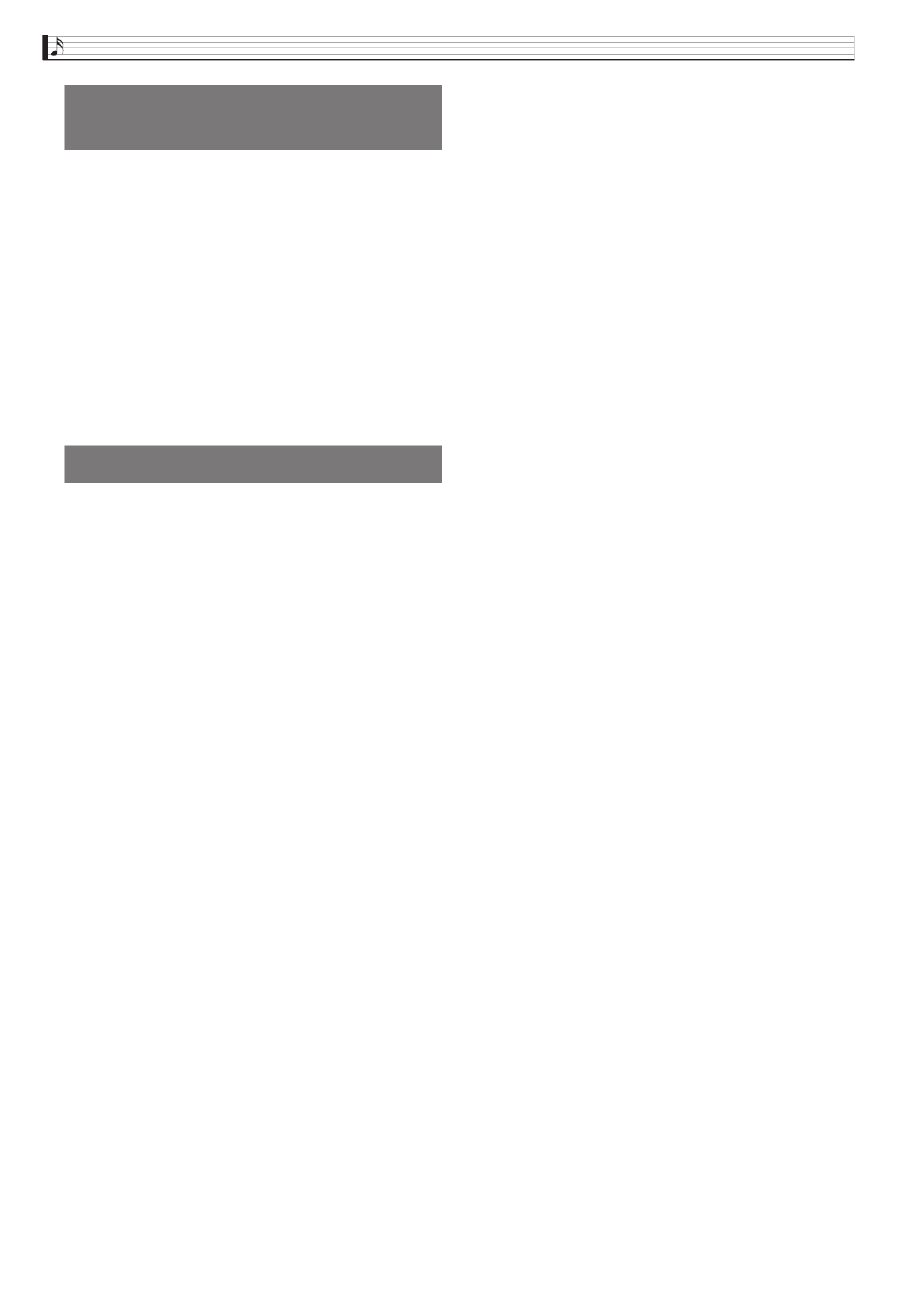
DE-24
Editieren einer Klangfarbe
1.
Tippen Sie im MENU-Bildschirm auf „TONE“.
2.
Tippen Sie auf „Edit“.
3.
Tippen Sie auf „Rename“.
4.
Tippen Sie auf den umzubenennenden
Klang.
5.
Geben Sie den neuen Namen ein.
6.
Tippen Sie nach der Eingabe des Namens
auf „Enter“.
1.
Tippen Sie im MENU-Bildschirm auf „Edit“.
2.
Tippen Sie auf „Edit“.
3.
Tippen Sie auf „Clear“.
4.
Tippen Sie auf den zu löschenden Klang.
5.
Tippen Sie auf „Execute“.
6.
Tippen Sie auf „Yes“.
• Falls nicht gelöscht werden soll, tippen Sie bitte auf
„No“.
Ändern des Namens einer
Klangfarbe
Löschen einer Klangfarbe

Editieren einer Klangfarbe
DE-25
Editierbare Parameter
• Schattierte Zellen bezeichnen eine mehrere Einstellpunkte umfassende Gruppe. Antippen von „Enter“ zeigt die
Einstellpunkte einer Gruppe an.
■ Editierbare Melodie-Klangparameter
Displaytext Beschreibung Einstellungen
Pitch Tonhöhen-Hüllkurve (envelope). Die bearbeitbaren Parameter in dieser
Gruppe beeinflussen die Tonhöhe von Noten.
Octave Shift Oktavverschiebung. Ändert den Klang von Noten in Oktavschritten. –2 bis 0 bis +2
Envelope • Die unten gezeigte Kurve gilt auch für Filter-, Verstärker- und andere
Hüllkurven. Bei der Tonhöhen-Hüllkurve entspricht die Tonhöhe des
Klangs der vertikalen Achse (Level).
• Bei der Hüllkurve eines Hex-Layer-Klangs kann Decay Time in drei
Teile und Release Time in zwei Teile unterteilt und bearbeitet werden.
• Wenn bei Tastenfreigabe-note-on Decay Level 3 erreicht wird, erfolgt
ein unmittelbarer Übergang auf Release Level 1, ohne den Ton zu
halten.
• Die Einstellbereiche der nachstehenden Parameter bewirken relative
Änderungen (gegenüber den Presets der Klangfarbe) im Falle von
Melodie- und Drum-Klangfarben. Bei der Bearbeitung eines Hex-
Layer-Klangs bewirken sie absolute Änderungen, die nicht in Relation
zu den Presets der Klangfarbe stehen.
– Zeiten und Pegel einer Hüllkurve
– Rate, Tiefe, Verzögerung, Modulationstiefe des LFO (Seite DE-27)
Initial Level Anfangshöhe. Tonhöhe des Klangs beim anfänglichen Einsatz der Note. –64 bis 0 bis +63
Attack Time Anstiegszeit. Die Zeit, die es dauert, bis von der Anfangshöhe her die
Anstiegshöhe erreicht ist.
–64 bis 0 bis +63
Release Time Ausklingzeit. Die Zeit, die erforderlich ist, bis nach dem Freigeben der
Taste die Ausklinghöhe erreicht wird.
–64 bis 0 bis +63
Release Level Ausklinghöhe. Die unmittelbar nach dem Freigeben einer Taste erreichte
Zielhöhe.
–64 bis 0 bis +63
Stretch Tune Streckung. Stimmt zur Anpassung an die bei Pianos typische Streckung
der Oktaven die hohen Töne höher und die niedrigen Töne niedriger.
Stellen Sie diese Einstellung auf aus, wenn die Wiedergabe mit normaler
(nicht gestreckter) Stimmung erfolgen soll.
Off, Piano1, Piano2,
Piano3, Piano4, Piano5,
E.Piano1, E.Piano2
IL
AL
DL1
DL2 DL3 RL1
RL2
AT DT1 DT3DT2 RT1 RT2
Level
Time
DT RT
DL
RL
IL : Initial Level RT : Release Time
AT : Attack Time (RT1: Release Time 1)
AL
DT
: Attack Level (RT2: Release Time 2)
: Decay Time RL : Release Level
(DT1: Decay Time 1) (RL1: Release Level 1)
(DT2: Decay Time 2) (RL2: Release Level 2)
(DT3: Decay Time 3)
DL : Decay Level
(DL1: Decay Level 1)
(DL2: Decay Level 2)
(DL3: Decay Level 3)

Editieren einer Klangfarbe
DE-27
LFO Niederfrequenz-Oszillator. Dies ist eine Gruppe mit editierbaren LFO-
Parametern für Tonhöhe, Filter und Verstärkung.
Pitch Wave
FilterAmpWave
Wellentyp. Legt fest, dass der LFO einen der folgenden Wellentypen
verwendet. FilterAmpWave gilt für Filter und Verstärker gemeinsam.
Siehe Zelle links.
Pitch Rate
FilterAmpRate
Rate. LFO-Geschwindigkeit (Frequenz). FilterAmpRate gilt für Filter und
Verstärker gemeinsam.
–64 bis 0 bis +63
Pitch Depth
Filter Depth
Amp Depth
Tiefe. Legt fest, wie LFO angewendet wird. –64 bis 0 bis +63
Pitch Delay
Filter Delay
Amp Delay
Verzögerung. Legt den Grad der Verzögerung in der Zeitgabe für die
LFO-Anwendung fest.
–64 bis 0 bis +63
Pitch Rise
Filter Rise
Amp Rise
Anstieg. Legt die Zeit fest, die ab Beginn der LFO-Anwendung vergeht,
bis der Effekt den durch die obige Tiefe vorgegebenen Grad erreicht.
–64 bis 0 bis +63
Pitch Mod.Depth
Filter Mod.Depth
Amp Mod.Depth
Modulationstiefe. Legt fest, wie Modulation auf den LFO angewendet
wird.
–64 bis 0 bis +63
Portamento Portamento. Dies ist eine Gruppe editierbarer Portamento-Parameter.
Portamento On/Off Portamento Ein/Aus. Wählen Sie „On“ für sanftes Gleiten von einem
Ton zum nächsten oder „Off“, wenn kein gleitender Übergang
erforderlich ist.
Off, On
Portamento Time Zeit. Legt die Zeitdauer des Tonwechsels fest. 0 bis 127
Pan Panorama. Dies ist eine Gruppe mit editierbaren Parametern, die das
Panning (Stereo-Positionierung) des Klangs betreffen.
Dynamic Panning Dynamisches Panning. Um Änderungen im Part-Panning des erzeugten
Klangs zu berücksichtigen, wählen Sie bitte „On“ für diese Einstellung.
Wählen Sie „Off“, wenn Änderungen nicht berücksichtigt werden sollen.
Off, On
Pan Position Panning-Position. Wählen Sie „PreDSP“, um das Panning vor dem DSP
und „PostDSP“, um es nach dem DSP anzuwenden.
PreDSP, PostDSP
Displaytext Beschreibung Einstellungen
Sin
(Sinuswelle)
Puls 1:3
(Rechteckwelle
1:3)
Tri
(Dreieckwelle)
Puls 2:2
(Rechteckwelle
2:2)
Saw up
(Sägezahnwelle
aufwärts)
Puls 3:1
(Rechteckwelle
3:1)
Saw down
(Sägezahnwelle
abwärts)

DE-28
Editieren einer Klangfarbe
■ Editierbare Parameter von Drum-Klangfarben
Displaytext Beschreibung Einstellungen
Inst Edit Instrument-Bearbeitung. Dies ist eine Gruppe editierbarer Instrumente,
die der jeweiligen Tastatur zugewiesen sind.
• Schlagen Sie eine Tastaturtaste an, um die zu bearbeitende Taste
festzulegen.
C-1 - G9
Inst Select Instrumentnumme Nummer des der jeweiligen r-Wahl. Wählen Sie die
Taste zuzuweisenden Drum-Klangs.
Siehe „Instrumentenliste“
im separaten Anhang.
Note Off Mode Note-Aus-Modus. Wenn diese Einstellung eingeschaltet ist, setzt die
Note aus, wenn eine Taste freigegeben wird.
Off, On
Assign Group Gruppenzuweisung. Legt als Wert von 1 bis 15 fest, welcher Gruppe die
aktuell gewählte Taste zuzuordnen ist. In einer Gruppe kann immer nur
ein Keyboard wiedergegeben werden (nicht-polyphonisch).
Off, 1 bis 15
Pitch Tonhöhen-Hüllkurve. Näheres finden Sie unter Melodie-Klangparameter
„Pitch Envelope“ (Seite DE-25).
• Näheres über die nachstehenden Einstellpunkte finden Sie unter
Melodie-Klangparameter „Pitch Envelope“ (Seite DE-25).
Initial Level, Attack Time
Coarse Tune Grobstimmung. Ändert die Tonhöhe von Noten in Halbtonschritten. –24 bis 0 bis +24
Fine Tune Feinstimmung. Zum Feineinstellen der Tonhöhe des Klangs. Zum
Absenken des Werts bis –256 und Anheben bis +255 um bis zu maximal
einen Halbton.
–256 bis 0 bis +255
Filter Filter. Näheres finden Sie unter Melodie-Klangparameter „Filter“ (Seite
DE-26).
• Näheres über die nachstehenden Einstellpunkte finden Sie unter
Melodie-Klangparameter „Filter“ (Seite DE-26).
Cutoff, Resonance, Envelope Depth, Attack Level, Decay Time,
Decay Level
• Näheres über die nachstehenden Einstellpunkte finden Sie unter
Melodie-Klangparameter „Pitch Envelope“ (Seite DE-25).
Initial Level, Attack Time
Amp Näheres finden Sie unter Melodie-Klangparameter „Amp“ (Seite DE-26).
• Näheres über die nachstehenden Einstellpunkte finden Sie unter
Melodie-Klangparameter „Amp“ (Seite DE-26).
Volume
• Näheres über die nachstehenden Einstellpunkte finden Sie unter
Melodie-Klangparameter „Pitch Envelope“ (Seite DE-25).
Initial Level, Attack Time
• Näheres über die nachstehenden Einstellpunkte finden Sie unter
Melodie-Klangparameter „Filter“ (Seite DE-26).
Attack Level, Decay Time, Decay Level
Pan Panorama. Legt fest, in welchem Maße der Ton des Parts von der linken
oder rechten Seite gehört wird.
–64 bis +63
Effect Effekt. Dies ist eine Gruppe editierbarer Effektfunktion-Parameter.
• Näheres über die nachstehenden Einstellpunkte finden Sie unter
Melodie-Klangparameter „Effect“ (Seite DE-26).
Chorus Send, Delay Send, Reverb Send
• Durch Multiplikation von für instrumentspezifische Effekte (Effect)
konfigurierten Sendewerten und von für übergreifende Effekte (Effect)
konfigurierten Sendewerten erzeugte Werte werden an das System
gesendet.
• Wenn „DSP On/Off“ eingeschaltet (DSP aufgelegt) ist, können
nachstehend unter „Effekt“ Chorus-, Delay- und Reverb-Einstellungen
konfiguriert werden.
DSP On/Off DSP ein/aus. Legt fest, ob DSP auf Klänge aufgelegt wird. Off, On
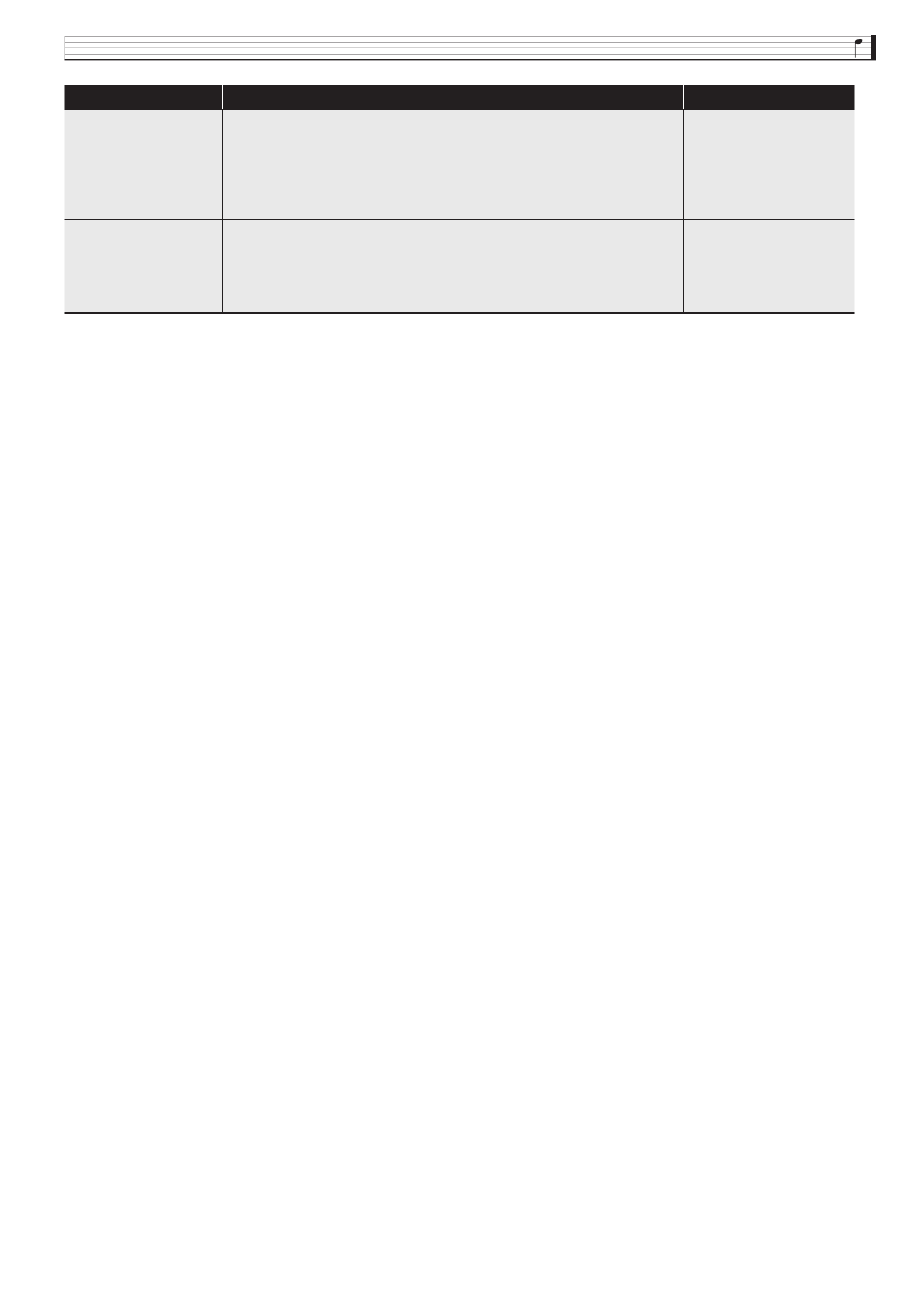
Editieren einer Klangfarbe
DE-29
Effect Gemeinsamer Effekt. Dies ist eine Gruppe editierbarer Effektfunktion-
Parameter. Näheres finden Sie unter Melodie-Klangparameter „Effect“
(Seite DE-26).
• Näheres über die nachstehenden Einstellpunkte finden Sie unter
Melodie-Klangparameter „Effect“ (Seite DE-26).
Chorus Send, Delay Send, Reverb Send
Pan Panorama. Dies ist eine Gruppe mit editierbaren Parametern, die das
Panning (Stereo-Positionierung) des Klangs betreffen.
• Näheres über die nachstehenden Einstellpunkte finden Sie unter
Melodie-Klangparameter „Pan“ (Seite DE-27).
Dynamic Panning, Pan Position
Displaytext Beschreibung Einstellungen

DE-30
Editieren einer Klangfarbe
■ Editierbare Hex-Layer-Klangparameter
Name im Display Beschreibung Einstellungen
Volume Lautstärke. Hex-Layer-Gesamtlautstärke. 0 bis 127
Keyoff Velocity Mode Loslass-Velocity-Modus. Wählen Sie „KeyOff“, um die Loslass-Velocity
als Loslass-Velocity zu verwenden, und „KeyOn“, um stattdessen die
Anschlag-Velocity heranzuziehen. Wählen Sie „Both“, um beide
(Anschlag- und Loslass-Velocity) einzubringen.
KeyOff, KeyOn, Both
Layer Mischklang. Dies ist eine Gruppe editierbarer Parameter für
Mischklänge. Tippen Sie auf den zu bearbeitenden Layer und passen Sie
die Einstellpunkte wie erforderlich an.
• Wenn „ALL“ (alle Layer) für die Layer-Nummer gewählt wird, kann
auf der linken Seite des Displays neben dem in Bearbeitung
befindlichen Part eine x-Markierung erscheinen. Dies zeigt an, dass
beim aktuell gewählten Parameter nicht alle Layer die gleiche
Einstellung haben.
Layer On/Off Mischklang ein/aus. Wählen von „off“ deaktiviert das Layer. Off, On
Wave Number Wellennummer. Wählt einen Wellentyp.
Näheres zu den Wellentypen finden Sie in der „Wellenformliste“ im
getrennten „Anhang“.
Siehe
„Wellenformliste“ im
separaten Anhang.
Key Range Low Tastaturbereich-Untergrenze. Legt die Untergrenze des aktivierten
Tastaturbereichs fest. Bei Anschlagen einer Tastaturtaste unterhalb dieses
Bereichs wird kein Ton erzeugt.
• Tippen Sie auf eine Einstellung und ändern Sie diese dann mit den
Tastaturtasten.
C-1 - G9
Key Range High Tastaturbereich-Obergrenze. Legt die Obergrenze des aktivierten
Tastaturbereichs fest. Bei Anschlagen einer Tastaturtaste oberhalb dieses
Bereichs wird kein Ton erzeugt.
• Tippen Sie auf eine Einstellung und ändern Sie diese dann mit den
Tastaturtasten.
C-1 - G9
Velocity Range Low Anschlagstärke-Untergrenze. Legt den Mindestwert der wirksamen
Anschlagstärke fest. Beim Spielen mit einer unter dieser Einstellung
liegenden Anschlagstärke wird kein Ton erzeugt.
0 bis 127
Velocity Range High Anschlagstärke-Obergrenze. Legt den Höchstwert der wirksamen
Anschlagstärke fest. Beim Spielen mit einer über dieser Einstellung
liegenden Anschlagstärke wird kein Ton erzeugt.
0 bis 127
Start Trigger Einsatztrigger. Legt fest, ob eine Note ertönt, wenn eine Tastaturtaste
angeschlagen (KeyOn) oder freigegeben (KeyOff) wird.
KeyOn, KeyOff
Pitch Tonhöhen-Hüllkurve. Näheres finden Sie unter Melodie-Klangparameter
„Pitch Envelope“ (Seite DE-25).
• Näheres über die nachstehenden Einstellpunkte finden Sie unter
Melodie-Klangparameter „Pitch Envelope“ (Seite DE-25).
Octave Shift
• Näheres über die nachstehenden Einstellpunkte finden Sie unter
Drum-Klangparameter „Pitch Envelope“ (Seite DE-28).
Coarse Tune, Fine Tune
Envelope • Näheres über die nachstehenden Einstellpunkte finden Sie unter
Melodie-Klangparameter „Pitch Envelope“ (Seite DE-25). Sie können
für „Initial Level“, „Attack Level“ und „Release Level“ Werte im
Bereich von –256 bis 0 bis +255 eingeben. Sie können für „Attack
Time“, „Decay Time“ und „Release Time“ Werte im Bereich von 0 bis
127 eingeben.
Initial Level, Attack Time, Release Time, Release Level
• Näheres über die nachstehenden Einstellpunkte finden Sie unter
Melodie-Klangparameter „Filter“ (Seite DE-26). Sie können für „Attack
Level“ und „Decay Level“ Werte im Bereich von –256 bis 0 bis +255
eingeben. Sie können für „Decay Time“ einen Wert im Bereich von 0
bis 127 eingeben.
Attack Level, Decay Time, Decay Level
Key Follow Key-Follow. Skaliert die Größe der Tonhöhenänderung zwischen
benachbarten Tastaturtasten. Ein höherer Wert bedeutet eine größere
Änderung.
–128 bis 0 bis +127
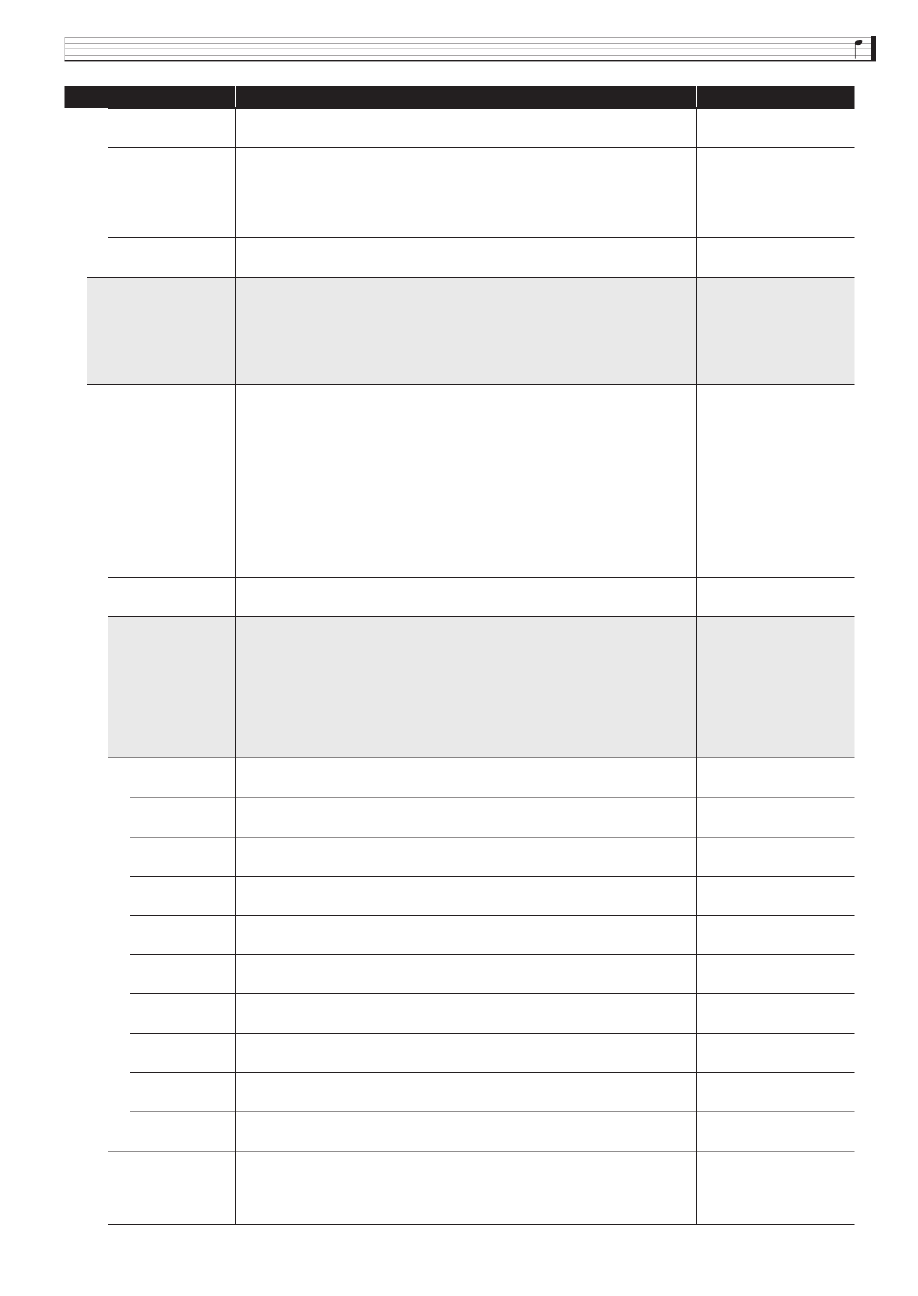
Editieren einer Klangfarbe
DE-31
Key Follow Base Key-Follow-Basis. Die im Mittelpunkt der Key-Follow-Skalierung
liegende Tastaturtaste.
C-1 - G9
Split Shift Teilungspunkt-Verschiebung. Von der angeschlagenen Taste aus
gesehen ertönt die Wellenform, die derjenigen Tastaturtaste zugewiesen
ist, die um den festgelegten Verschiebungsbetrag über oder unter der
angeschlagenen Taste liegt. Dabei entspricht die Tonhöhe der Tonhöhe
der angeschlagenen Taste.
–12 bis 0 bis +12
LFO Layer Depth LFO-Layer-Tiefe. Legt fest, wie LFO auf den jeweiligen Layer aufgelegt
wird.
0 bis 127
Filter Filter. Näheres finden Sie unter Melodie-Klangparameter „Filter“ (Seite
DE-26).
• Näheres über die nachstehenden Einstellpunkte finden Sie unter
Melodie-Klangparameter „Filter“ (Seite DE-26). Sie können einen Wert
im Bereich von 0 bis 127 eingeben.
Cutoff, Resonance
Filter Type Filtertyp. Legt die Bereichsbeschneidung durch den Filter fest.
LPF1: 6dB/oct Filter für Anteile im unteren Frequenzband. Kein
Resonanzeffekt. Geeignet für akustische Instrumente.
LPF2: 12dB/oct Filter für Anteile im unteren Frequenzband. Kein
Resonanzeffekt. Geeignet für akustische Instrumente.
LPF3: 12dB/oct Filter für Anteile im unteren Frequenzband. Mit
Resonanzeffekt. Geeignet für Synthesizerklänge.
BPF: 6dB/oct Filter für nahe an der Grenzfrequenz liegende
Frequenzbandanteile. Mit Resonanzeffekt.
HPF: 12dB/oct Filter für Anteile im Hochton-Frequenzband. Mit
Resonanzeffekt.
Siehe Zelle links.
Velocity Sense Anschlagdynamik. Legt fest, wie die Velocity des Tastenanschlags die
Größe der Filteränderung beeinflusst.
–64 bis 0 bis +63
Envelope • Näheres über die nachstehenden Einstellpunkte finden Sie unter
Melodie-Klangparameter „Filter“ (Seite DE-26). Sie können einen Wert
im Bereich von 0 bis 127 eingeben.
Attack Level, Envelope Depth
• Näheres über die nachstehenden Einstellpunkte finden Sie unter
Melodie-Klangparameter „Pitch Envelope“ (Seite DE-25). Sie können
einen Wert im Bereich von 0 bis 127 eingeben.
Initial Level, Attack Time
Decay 1 Time Abstiegszeit 1. Die Zeit, die erforderlich ist, bis der Klang von der
Anstiegshöhe die Höhe von Decay 1 erreicht.
0 bis 127
Decay 1 Level Abstiegshöhe 1. Zielhöhe für die Änderung von der Anstiegshöhe auf die
Höhe von Decay 1.
0 bis 127
Decay 2 Time Abstiegszeit 2. Die Zeit, die erforderlich ist, bis der Klang von Decay 1 die
Höhe von Decay 2 erreicht.
0 bis 127
Decay 2 Level Abstiegshöhe 2. Zweite Zielhöhe für die Änderung von Decay 1 auf die
Höhe von Decay 2.
0 bis 127
Decay 3 Time Abstiegszeit 3. Die Zeit, die erforderlich ist, bis der Klang von Decay 2 die
Höhe von Decay 3 erreicht.
0 bis 127
Decay 3 Level Abstiegshöhe 3. Dritte Zielhöhe für die Änderung von Decay 2 auf die
Höhe von Decay 3.
0 bis 127
Release 1 Time Ausklingzeit 1. Die Zeit, die erforderlich ist, bis nach dem Freigeben der
Taste die Ausklinghöhe 1 erreicht wird.
0 bis 127
Release 1 Level Ausklinghöhe 1. Die unmittelbar nach dem Freigeben einer Taste
erreichte Zielhöhe.
0 bis 127
Release 2 Time Ausklingzeit 2. Die Zeit, in der Ausklinghöhe 2 von Ausklinghöhe 1 her
erreicht wird.
0 bis 127
Release 2 Level Ausklinghöhe 2. Die nach dem Freigeben einer Taste erreichte zweite
Zielhöhe.
0 bis 127
Low Key Follow Low Key Follow. Skaliert die Größe der Filteränderung zwischen
benachbarten Tastaturtasten. Ein größerer Wert bedeutet eine größere
Änderung. Ein positiver (+) Wert weist eine niedrigere Grenzfrequenz
für den unteren Tastaturbereich an.
–128 bis 0 bis +127
Name im Display Beschreibung Einstellungen
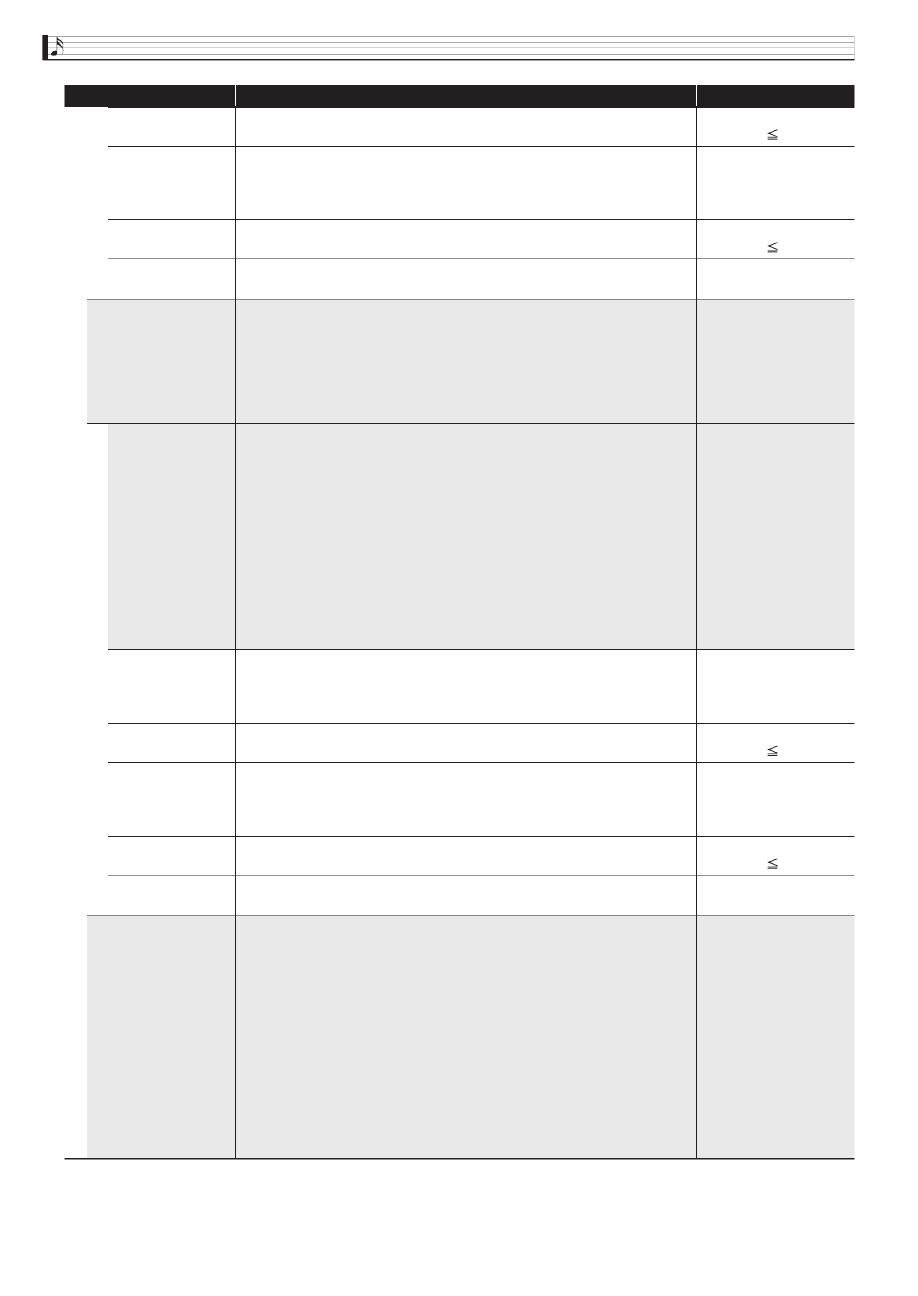
DE-32
Editieren einer Klangfarbe
Low Key Low Key. Wendet den Low Key Follow-Effekt auf die Tasten auf der
unteren (linken) Seite der mit dieser Einstellung festgelegten Taste an.
C-1 - G9
(Low Key High Key)
High Key Follow High Key Follow. Skaliert die Größe der Filteränderung zwischen
benachbarten Tastaturtasten. Ein größerer Wert bedeutet eine größere
Änderung. Ein positiver (+) Wert weist eine höhere Grenzfrequenz für
den oberen Tastaturbereich an.
–128 bis 0 bis +127
High Key High Key. Wendet den High Key Follow-Effekt auf die Tasten auf der
oberen (rechten) Seite der mit dieser Einstellung festgelegten Taste an.
C-1 - G9
(Low Key High Key)
LFO Layer Depth LFO-Layer-Tiefe. Legt fest, wie LFO auf den jeweiligen Layer aufgelegt
wird.
0 bis 127
Amp Näheres finden Sie unter Melodie-Klangparameter „Amp“ (Seite DE-26).
• Näheres über die nachstehenden Einstellpunkte finden Sie unter
Melodie-Klangparameter „Amp“ (Seite DE-26).
Volume, Velocity Sense
• Näheres über die nachstehenden Einstellpunkte finden Sie unter
Drum-Klangparameter „Amp“ (Seite DE-28).
Pan
Envelope • Näheres über die nachstehenden Einstellpunkte finden Sie unter
Melodie-Klangparameter „Pitch Envelope“ (Seite DE-26). Sie können
einen Wert im Bereich von 0 bis 127 eingeben.
Initial Level, Attack Time
• Näheres über die nachstehenden Einstellpunkte finden Sie unter
Melodie-Klangparameter „Filter“ (Seite DE-26). Sie können einen Wert
im Bereich von 0 bis 127 eingeben.
Attack Level
• Näheres über die nachstehenden Einstellpunkte finden Sie unter Hex-
Layer-Klangparameter „Filter“ (Seite DE-31).
Decay 1 Time, Decay 1 Level, Decay 2 Time, Decay 2 Level,
Decay 3 Time, Decay 3 Level, Release 1 Time, Release 1 Level,
Release 2 Time
Low Key Follow Low Key Follow. Skaliert die Größe der Lautstärkeänderung zwischen
benachbarten Tastaturtasten. Ein größerer Wert bedeutet eine größere
Änderung. Ein positiver (+) Wert weist eine niedrigere Lautstärke für
den unteren Tastaturbereich an.
–128 bis 0 bis +127
Low Key Low Key. Wendet den Low Key Follow-Effekt auf die Tasten auf der
unteren (linken) Seite der mit dieser Einstellung festgelegten Taste an.
C-1 - G9
(Low Key High Key)
High Key Follow High Key Follow. Skaliert die Größe der Lautstärkeänderung zwischen
benachbarten Tastaturtasten. Ein größerer Wert bedeutet eine größere
Änderung. Ein positiver (+) Wert weist eine höhere Lautstärke für den
oberen Tastaturbereich an.
–128 bis 0 bis +127
High Key High Key. Wendet den High Key Follow-Effekt auf die Tasten auf der
oberen (rechten) Seite der mit dieser Einstellung festgelegten Taste an.
C-1 - G9
(Low Key High Key)
LFO Layer Depth LFO-Layer-Tiefe. Legt fest, wie LFO auf den jeweiligen Layer aufgelegt
wird.
0 bis 127
Effect Näheres finden Sie unter Melodie-Klangparameter „Effect“ (Seite DE-26).
• Näheres über die nachstehenden Einstellpunkte finden Sie unter
Drum-Klangparameter „Effect“ (Seite DE-28).
DSP On/Off
• Näheres über die nachstehenden Einstellpunkte finden Sie unter
Melodie-Klangparameter „Effect“ (Seite DE-26).
Chorus Send, Delay Send, Reverb Send
• Der für den Effekt des jeweiligen Layers (Effect) gesetzte Sendewert
wird mit dem für den Instrument-Gesamteffekt (Effect) gesetzten
Sendewert multipliziert und die Ergebnisse werden an das System
gesendet.
• Wenn „DSP On/Off“ eingeschaltet (DSP aufgelegt) ist, können
nachstehend unter „Effekt“ Chorus-, Delay- und Reverb-Einstellungen
konfiguriert werden.
Name im Display Beschreibung Einstellungen

Editieren einer Klangfarbe
DE-33
Pitch Tonhöhe. Die bearbeitbaren Parameter in dieser Gruppe beeinflussen die
Tonhöhe von Noten.
Detune Verstimmung. Bewirkt eine geringfügig voneinander abweichende
Stimmung der Layer 1 bis 6. Ein höherer Einstellwert ergibt einen
größeren Betrag der Verstimmung. Der Maximalwert (31) ergibt eine
Abweichung von 100 Cent (Halbtöne) zwischen Layer 1 und Layer 6.
0 bis 31
Pitch Lock Layer 1&2
Pitch Lock Layer 3&4
Pitch Lock Layer 5&6
Pitch-Lock. Wenn diese Einstellung für die Layer 1 und 2 aktiviert ist,
wechselt die Tonhöhe von Layer 2 auf die Tonhöhe von Layer 1, so dass
die beiden Tonhöhen übereinstimmen. Das Gleiche gilt für Layer 3 und 4
und Layer 5 und 6.
Off, On
Stretch Tune Näheres finden Sie unter Melodie-Klangparameter „Stretch Tune“ (Seite
DE-25).
Effect Gemeinsamer Effekt. Dies ist eine Gruppe editierbarer Effektfunktion-
Parameter. Näheres finden Sie unter Melodie-Klangparameter „Effect“
(Seite DE-26).
• Näheres über die nachstehenden Einstellpunkte finden Sie unter
Melodie-Klangparameter „Effect“ (Seite DE-26).
Chorus Send, Delay Send, Reverb Send
LFO Niederfrequenz-Oszillator. Dies ist eine Gruppe editierbarer LFO-
Parameter, die auf die Tonhöhe eines Mischklangs angewandt werden.
Näheres finden Sie unter Melodie-Klangparameter „LFO“ (Seite DE-27).
• Näheres über die nachstehenden Einstellpunkte finden Sie unter
Melodie-Klangparameter „LFO“ (Seite DE-27). Sie können einen Wert
im Bereich von 0 bis 127 eingeben.
Pitch Rate, Pitch Delay, Pitch Rise, Pitch Mod.Depth, Filter Amp Rate,
Filter Delay, Filter Rise, Filter Mod.Depth, Amp Delay, Amp Rise,
Amp Mod.Depth
• Näheres über die nachstehenden Einstellpunkte finden Sie unter
Melodie-Klangparameter „LFO“ (Seite DE-27). Der Einstellbereich
beträgt bei jeder „Depth“ –128 bis 0 bis +127.
Pitch Wave, FilterAmpWave, Pitch Depth, Filter Depth, Amp Depth
Portamento Portamento. Dies ist eine Gruppe editierbarer Portamento-Parameter.
• Näheres über die nachstehenden Einstellpunkte finden Sie unter
Melodie-Klangparameter „Portamento“ (Seite DE-27).
Portamento On/Off, Portamento Time
Pan Panorama. Dies ist eine Gruppe mit editierbaren Parametern, die das
Panning (Stereo-Positionierung) des Klangs betreffen. Näheres finden Sie
unter Melodie-Klangparameter „Pan“ (Seite DE-27).
• Näheres über die nachstehenden Einstellpunkte finden Sie unter
Melodie-Klangparameter „Pan“ (Seite DE-27).
Dynamic Panning, Pan Position
Name im Display Beschreibung Einstellungen
Detune = 31
+50cent
−50cent
Detune = 0
Layer2 Layer3Layer1
Layer6Layer5Layer4

DE-34
Editieren einer Klangfarbe
■ Editierbare DSP-Parameter
• Wählen Sie „Through“, wenn die Anwendung von
DSP deaktiviert werden soll.
- -: Through
Wählen Sie diese Option, wenn kein DSP-Effekt aufgelegt werden
soll. Es gibt keine Parameter, die eingestellt werden können,
während diese Option gewählt ist.
01: Equalizer
Dies ist ein Dreiband-Equalizer.
Parameter-Wertebereiche:
1 :EQ1 Frequency (100, 125, 160, 200, 250, 315, 400, 500, 630,
800, 1.0k, 1.3k, 1.6k, 2.0k, 2.5k, 3.2k, 4.0k, 5.0k, 6.3k, 8.0k [Hz])
Stellt die Mittenfrequenz von Equalizer 1 ein.
2 :EQ1 Gain (–12 bis 0 bis +12)
Stellt den Verstärkungsfaktor von Equalizer 1 ein.
3 :EQ2 Frequency (100, 125, 160, 200, 250, 315, 400, 500, 630,
800, 1.0k, 1.3k, 1.6k, 2.0k, 2.5k, 3.2k, 4.0k, 5.0k, 6.3k, 8.0k [Hz])
Stellt die Mittenfrequenz von Equalizer 2 ein.
4 :EQ2 Gain (–12 bis 0 bis +12)
Stellt den Verstärkungsfaktor von Equalizer 2 ein.
5 :EQ3 Frequency (100, 125, 160, 200, 250, 315, 400, 500, 630,
800, 1.0k, 1.3k, 1.6k, 2.0k, 2.5k, 3.2k, 4.0k, 5.0k, 6.3k, 8.0k [Hz])
Stellt die Mittenfrequenz von Equalizer 3 ein.
6 :EQ3 Gain (–12 bis 0 bis +12)
Stellt den Verstärkungsfaktor von Equalizer 3 ein.
7 :Input Level (0 bis 127)
Stellt den Eingangspegel ein.
8 :Wet Level (0 bis 127)
Stellt den Pegel des Effektsounds ein.
9 :Dry Level (0 bis 127)
Stellt den Pegel des direkten Klangs ein.
Hinweis: Der Verstärkungswert ist kein dB-Wert.
02: Compressor
Komprimiert das Eingangssignal, was einen unterdrückenden Effekt
auf Pegelschwankungen hat und ein längeres Halten von
gedämpften Klängen ermöglichen kann.
Parameter-Wertebereiche:
1 :Attack (0 bis 127)
Passt den Betrag des Eingangssignal-Anstiegs an. Ein kleinerer
Wert bedeutet schnellere Komprimierung, was hilft, den Anstieg
des Eingangssignals zu unterdrücken. Ein größerer Wert verzögert
die Komprimierung, wodurch der Anstieg des Eingangssignals
unverändert ausgegeben wird.
2 :Release (0 bis 127)
Stellt die Zeit von dem Punkt, an dem das Eingangssignal unter
einen bestimmten Pegel fällt, bis zum Stoppen der
Komprimierung ein.
Stellen Sie diesen Parameter möglichst niedrig ein, wenn ein
Attack-Feeling gewünscht ist (keine Komprimierung beim
Einsetzen des Klangs). Stellen Sie einen hohen Wert ein, wenn
eine kontinuierliche Komprimierung erfolgen soll.
3 :Depth (0 bis 127)
Passt die Komprimierung des Audiosignals an.
4 :Wet Level (0 bis 127)
Stellt den Pegel des Effektsounds ein.
Die Ausgangslautstärke schwankt in Abhängigkeit von der Tiefe-
Einstellung und der Charakteristik des eingegebenen Klangs.
5 :Dry Level (0 bis 127)
Stellt den Pegel des direkten Klangs ein.
03: Limiter
Begrenzt den Eingangssignalpegel so, dass dieser eine
voreingestellte Schwelle nicht überschreitet.
Parameter-Wertebereiche:
1 :Limit (0 bis 127)
Stellt den Lautstärkepegel ein, bei dem die Begrenzung einsetzt.
2 :Attack (0 bis 127)
Passt den Betrag des Eingangssignal-Anstiegs an.
3 :Release (0 bis 127)
Stellt die Zeit von dem Punkt, an dem das Eingangssignal unter
einen bestimmten Pegel fällt, bis zum Aufheben der Begrenzung
ein.
4 :Wet Level (0 bis 127)
Stellt den Pegel des Effektsounds ein. Die Ausgangslautstärke
schwankt in Abhängigkeit von der Begrenzungseinstellung und
der Charakteristik des eingegebenen Klangs. Verwenden Sie
diesen Parameter zum Korrigieren solcher Änderungen.
5 :Dry Level (0 bis 127)
Stellt den Pegel des direkten Klangs ein.
04: Enhancer
Betont die Profile des unteren und oberen Eingangssignal-
Tonbereichs.
Parameter-Wertebereiche:
1 :Low Frequency (0 bis 127)
Stellt die Enhancer-Frequenz für den unteren Bereich ein.
2 :Low Gain (0 bis 127)
Stellt die Enhancer-Verstärkung für den unteren Bereich ein.
3 :High Frequency (0 bis 127)
Stellt die Enhancer-Frequenz für den Höhenbereich ein.
4 :High Gain (0 bis 127)
Stellt die Enhancer-Verstärkung für den oberen Bereich ein.
5 :Input Level (0 bis 127)
Stellt den Eingangspegel ein.
6 :Wet Level (0 bis 127)
Stellt den Pegel des Effektsounds ein.
7 :Dry Level (0 bis 127)
Stellt den Pegel des direkten Klangs ein.
05: Early Reflection
Ein Effektor, der aus dem Nachhall frühe Reflexionen extrahiert.
Verleiht den Noten mehr akustische Präsenz.
Parameter-Wertebereiche:
1 :Wet Level (0 bis 127)
Stellt den Pegel des Effektsounds ein.
2 :Feedback (0 bis 127)
Stellt die Wiederholung des reflektierten Klangs ein.
3 :Tone (0 bis 127)
Stellt die Klangfarbe des reflektierten Klangs ein.
4 :Input Level (0 bis 127)
Stellt den Eingangspegel ein.
5 :Dry Level (0 bis 127)
Stellt den Pegel des direkten Klangs ein.
B

Editieren einer Klangfarbe
DE-35
06: Phaser
Ändert mit Hilfe eines LFOs die Phase des Eingangssignals und
mischt es dann mit dem ursprünglichen Eingangssignal, was einen
ausgeprägt pulsierend und breit wirkenden Klang ergibt.
Parameter-Wertebereiche:
1 :Resonance (0 bis 127)
Stellt die Stärke des Feedbacks ein.
2 :Manual (–64 bis 0 bis +63)
Stellt den Referenz-Phaser-Verschiebungsbetrag ein.
3 :LFO Rate (0 bis 127)
Stellt die LFO-Rate ein.
4 :LFO Depth (0 bis 127)
Stellt die LFO-Tiefe ein.
5 :LFO Waveform (Sin, Tri, Random)
Wählt die LFO-Wellenform.
6 :Input Level (0 bis 127)
Stellt den Eingangspegel ein.
7 :Wet Level (0 bis 127)
Stellt den Pegel des Effektsounds ein.
8 :Dry Level (0 bis 127)
Stellt den Pegel des direkten Klangs ein.
07: Chorus
Verleiht den Noten mehr Tiefe und Breite.
Parameter-Wertebereiche:
1 :LFO Rate (0 bis 127)
Stellt die LFO-Rate ein.
2 :LFO Depth (0 bis 127)
Stellt die LFO-Tiefe ein.
3 :LFO Waveform (Sin, Tri)
Wählt die LFO-Wellenform.
4 :Feedback (–64 bis 0 bis +63)
Stellt die Stärke des Feedbacks ein.
5 :Wet Level (0 bis 127)
Stellt den Pegel des Effektsounds ein.
6 :Polarity (–, +)
Invertiert den LFO von einem Kanal.
7 :Input Level (0 bis 127)
Stellt den Eingangspegel ein.
8 :Dry Level (0 bis 127)
Stellt den Pegel des direkten Klangs ein.
08: Flanger
Verleiht den Noten einen wild pulsierenden, metallisch wirkenden
Nachhall. Wählt die LFO-Wellenform.
Parameter-Wertebereiche:
1 :LFO Rate (0 bis 127)
Stellt die LFO-Rate ein.
2 :LFO Depth (0 bis 127)
Stellt die LFO-Tiefe ein.
3 :LFO Waveform (Sin, Tri, Random)
Wählt die LFO-Wellenform.
4 :Feedback (–64 bis 0 bis +63)
Stellt die Stärke der Rückkopplung ein.
5 :Wet Level (0 bis 127)
Stellt den Pegel des Effektsounds ein.
6 :Input Level (0 bis 127)
Stellt den Eingangspegel ein.
7 :Dry Level (0 bis 127)
Stellt den Pegel des direkten Klangs ein.
09: Tremolo
Verschiebt die Lautstärke des Eingangssignals über einen LFO.
Parameter-Wertebereiche:
1 :LFO Rate (0 bis 127)
Stellt die LFO-Rate ein.
2 :LFO Depth (0 bis 127)
Stellt die LFO-Tiefe ein.
3 :LFO Waveform (Sin, Tri, Tra)
Wählt die LFO-Wellenform.
4 :Wet Level (0 bis 127)
Stellt den Pegel des Effektsounds ein.
5 :Dry Level (0 bis 127)
Stellt den Pegel des direkten Klangs ein.
10: Auto Pan
Bewirkt kontinuierliches Links-Rechts-Schwenken des
Eingangssignals über einen LFO.
Parameter-Werteb ereiche:
1 :LFO Rate (0 bis 127)
Stellt die LFO-Rate ein.
2 :LFO Depth (0 bis 127)
Stellt die LFO-Tiefe ein.
3 :LFO Waveform (Sin, Tri, Tra)
Wählt die LFO-Wellenform.
4 :Manual (–64 bis 0 bis +63)
Stellt die Panorama-Position (Lage in der Stereoperspektive) ein.
–64 ist ganz links, 0 ist Mitte und +63 ist ganz rechts.
5 :Wet Level (0 bis 127)
Stellt den Pegel des Effektsounds ein.
6 :Dry Level (0 bis 127)
Stellt den Pegel des direkten Klangs ein.
11: Rotary
Dieser Effekt ist ein Rotationslautsprecher-Simulator.
Parameter-Werteb ereiche:
1 :Speed (Slow, Fast)
Schaltet den Geschwindigkeitsmodus zwischen schnell und
langsam um.
2 :Brake (Rotate, Stop)
Stoppt die Lautsprecherrotation.
3 :Fall Accel (0 bis 127)
Stellt die Beschleunigung beim Umschalten des
Geschwindigkeitsmodus von schnell auf langsam ein.
4 :Rise Accel (0 bis 127)
Stellt die Beschleunigung beim Umschalten des
Geschwindigkeitsmodus von langsam auf schnell ein.
5 :Slow Rate (0 bis 127)
Stellt die Lautsprecher-Rotationsgeschwindigkeit im Langsam-
Modus ein.
6 :Fast Rate (0 bis 127)
Stellt die Lautsprecher-Rotationsgeschwindigkeit im Schnell-
Modus ein.
7 :Vibrato/Chorus (Off, V1, C1, V2, C2, V3, C3)
Wählt den Typ für Vibrato (V) und Chorus (C).
8 :Wet Level (0 bis 127)
Stellt den Pegel des Effektsounds ein.
9 :Dry Level (0 bis 127)
Stellt den Pegel des direkten Klangs ein.

DE-36
Editieren einer Klangfarbe
12: Drive Rotary
Dies ist ein Rotationslautsprecher-Simulator, der Overdrive
ermöglicht.
Parameter-Wertebereiche:
1 :Overdrive Gain (0 bis 127)
Stellt die Overdrive-Vestärkung ein.
2 :Overdrive Level (0 bis 127)
Stellt den Overdrive-Ausgangspegel ein.
3 :Speed (Slow, Fast)
Schaltet den Geschwindigkeitsmodus zwischen schnell und
langsam um.
4 :Brake (Rotate, Stop)
Stoppt die Lautsprecherrotation.
5 :Fall Accel (0 bis 127)
Stellt die Beschleunigung beim Umschalten des
Geschwindigkeitsmodus von schnell auf langsam ein.
6 :Rise Accel (0 bis 127)
Stellt die Beschleunigung beim Umschalten des
Geschwindigkeitsmodus von langsam auf schnell ein.
7 :Slow Rate (0 bis 127)
Stellt die Lautsprecher-Rotationsgeschwindigkeit im Langsam-
Modus ein.
8 :Fast Rate (0 bis 127)
Stellt die Lautsprecher-Rotationsgeschwindigkeit im Schnell-
Modus ein.
9 :Vibrato/Chorus (Off, V1, C1, V2, C2, V3, C3)
Wählt den Typ für Vibrato (V) und Chorus (C).
10 :Wet Level (0 bis 127)
Stellt den Pegel des Effektsounds ein.
11:Dry Level (0 bis 127)
Stellt den Pegel des direkten Klangs ein.
13: LFO Wah
Dies ist ein Wah-Effekt, der mittels LFO automatisch die Frequenz
beeinflussen kann.
Parameter-Wertebereiche:
1 :Input Level (0 bis 127)
Stellt den Eingangspegel ein. Bei einem hohen Pegel des
eingespeisten Tons, einer großen Zahl von Akkorden oder einem
großen Resonanzwert kann sich eine Verzerrung des
Eingangssignals ergeben. Passen Sie zur Eliminierung solcher
Verzerrungen diesen Parameter an.
2 :Resonance (0 bis 127)
Stellt die Stärke der Rückkopplung ein.
3 :Manual (0 bis 127)
Stellt die Wah-Filter-Bezugsfrequenz ein.
4 :LFO Rate (0 bis 127)
Stellt die LFO-Rate ein.
5 :LFO Depth (0 bis 127)
Stellt die LFO-Tiefe ein.
6 :LFO Waveform (Sin, Tri, Random)
Wählt die LFO-Wellenform.
7 :Wet Level (0 bis 127)
Stellt den Pegel des Effektsounds ein.
8 :Dry Level (0 bis 127)
Stellt den Pegel des direkten Klangs ein.
14: Auto Wah
Dies ist ein Wah-Effekt, der automatisch die Frequenz abhängig vom
Pegel des Eingangssignals verschieben kann.
Parameter-Werteb ereiche:
1 :Input Level (0 bis 127)
Stellt den Eingangspegel ein. Bei einem hohen Pegel des
eingespeisten Tons, einer großen Zahl von Akkorden oder einem
großen Resonanzwert kann sich eine Verzerrung des
Eingangssignals ergeben. Passen Sie zur Eliminierung solcher
Verzerrungen diesen Parameter an.
2 :Resonance (0 bis 127)
Stellt die Stärke der Rückkopplung ein.
3 :Manual (0 bis 127)
Stellt die Wah-Filter-Bezugsfrequenz ein.
4 :Depth (–64 bis 0 bis +63)
Stellt die Tiefe des Wahs in Abhängigkeit vom Pegel des
Eingangssignals ein.
Durch Einstellen eines positiven Wertes öffnet sich der Wah-Filter
direkt proportional zur Größe des Eingangssignals, was einen
hellen Klang ergibt. Durch Einstellen eines negativen Wertes
schließt sich der Wah-Filter direkt proportional zur Größe des
Eingangssignals, was einen dunklen Klang ergibt.
5 :Wet Level (0 bis 127)
Stellt den Pegel des Effektsounds ein.
6 :Dry Level (0 bis 127)
Stellt den Pegel des direkten Klangs ein.
15: Distortion
Verzerrung + Wah + Verstärker-Simulator
Parameter-Werteb ereiche:
1 :Dist Gain (0 bis 127)
Stellt die Verstärkung des Verzerrung-Eingangssignals ein.
2 :Dist Level (0 bis 127)
Stellt den Verzerrung-Ausgangspegel ein.
3 :Dist Low (0 bis 127)
Stellt die Verzerrung-Verstärkung im unteren Bereich ein.
4 :Dist High (0 bis 127)
Stellt die Verzerrung-Verstärkung im Hochtonbereich ein.
5 :Wah Depth (–64 bis 0 bis +63)
Stellt die Tiefe des Wahs in Abhängigkeit vom Pegel des
Eingangssignals ein.
6 :Wah Manual (0 bis 127)
Stellt die Wah-Filter-Bezugsfrequenz ein.
7 :Routing (Dist, Wah, Wah-Dist, Dist-Wah)
Legt die Verzerrung- und Wah-Verknüpfung fest.
8 :Amp (Bypass, TCombo, FCombo, ACombo, BCombo, JCombo,
MStack, RStack, BassC, BassS)
Legt den Typ der Verstärkersimulation fest.
9 :Wet Level (0 bis 127)
Stellt den Pegel des Effektsounds ein.
10 :Dry Level (0 bis 127)
Stellt den Pegel des direkten Klangs ein.
16: Pitch Shifter
Dieser Effekt wandelt die Tonhöhe des Eingangssignals um.
Parameter-Werteb ereiche:
1 :Pitch (–24 bis 0 bis +24)
Stellt die Größe der Tonhöhenverschiebung in Viertelton-
Schritten ein.
2 :High Damp (0 bis 127)
Stellt die Dämpfung im Hochtonbereich ein. Eine kleinere Zahl
ergibt eine höhere Dämpfung.
3 :Feedback (0 bis 127)
Stellt den Rückkopplungsbetrag ein.
4 :Input Level (0 bis 127)
Stellt den Eingangspegel ein.
5 :Wet Level (0 bis 127)
Stellt den Pegel des Effektsounds ein.
6 :Dry Level (0 bis 127)
Stellt den Pegel des direkten Klangs ein.
7 :Fine (–50 bis 0 bis +50)
Stellt den Betrag der Tonhöhenverschiebung ein.
–50 bedeutet eine Viertelnote tiefer.
+50 bedeutet eine Viertelnote höher.
B

Editieren einer Klangfarbe
DE-37
17: Multi Chorus
Dies ist ein Chorus-Effekt mit sechs verschiedenen LFO-Phasen.
Parameter-Wertebereiche:
1 :LFO Rate (0 bis 127)
Stellt die LFO-Rate ein.
2 :LFO Depth (0 bis 127)
Stellt die LFO-Tiefe ein.
3 :Wet Level (0 bis 127)
Stellt den Pegel des Effektsounds ein.
4 :Dry Level (0 bis 127)
Stellt den Pegel des direkten Klangs ein.
18: Ring Modulator
Multipliziert das Eingangssignal mit einem internen Oszillatorsignal,
um einen metallischen Sound zu erzeugen.
Parameter-Wertebereiche:
1 :OSC Frequency (0 bis 127)
Stellt die Bezugsfrequenz des internen Oszillators ein.
2 :LFO Rate (0 bis 127)
Stellt die LFO-Rate ein.
3 :LFO Depth (0 bis 127)
Stellt die LFO-Tiefe ein.
4 :Tone (0 bis 127)
Stellt das Timbre des Ringmodulator-Eingangssounds ein.
5 :Wet Level (0 bis 127)
Stellt den Pegel des Effektsounds ein.
6 :Dry Level (0 bis 127)
Stellt den Pegel des direkten Klangs ein.
19: Delay
Verzögert das Eingangssignal und speist es zurück, was einen
Wiederholeffekt ergibt.
Parameter-Wertebereiche:
1 :Delay Time (0 bis 127)
Stellt die Gesamtverzögerungszeit ein.
2 :Delay Ratio L (0 bis 127)
Stellt das Verhältnis des linken Kanals zur
Gesamtverzögerungszeit ein.
3 :Delay Ratio R (0 bis 127)
Stellt das Verhältnis des rechten Kanals zur
Gesamtverzögerungszeit ein.
4 :Delay Level L (0 bis 127)
Stellt den Pegel des linken Kanals ein.
5 :Delay Level R (0 bis 127)
Stellt den Pegel des rechten Kanals ein.
6 :Feedback Type (Stereo, Cross)
Wählt den Feedback-Typ.
Stereo: Stereo-Feedback
Cross: Cross-Feedback
7 :Feedback (0 bis 127)
Stellt den Feedbackbetrag ein.
8 :High Damp (0 bis 127)
Stellt die Dämpfung im Hochtonbereich ein. Eine kleinere Zahl
ergibt eine höhere Dämpfung.
9 :Delay Tempo Sync (Off, 1/4, 1/3, 3/8, 1/2, 2/3, 3/4, 1)
Legt fest, wie die reelle Gesamtverzögerungszeit mit dem Tempo
synchronisiert wird.
• Off: Für Verwendung des Delay Time-Werts.
• 1/4 bis 1: Verwendet einen der Anzahl der Schläge pro Takt
entsprechenden Wert.
10 :Input Level (0 bis 127)
Stellt den Eingangspegel ein.
11:Dry Level (0 bis 127)
Stellt den Pegel des direkten Klangs ein.
12 :Wet Level (0 bis 127)
Stellt den Pegel des Effektsounds ein.
20: Piano Effect
Dieser Effekt ist für Wiedergabe von einem akustischen Piano
geeignet.
Parameter-Werteb ereiche:
1 :Lid Type (Closed, Semi Opened, Full Opened)
Stellt ein, wie der Klang je nach Öffnungszustand eines
Konzertflügeldeckels nachklingt.
2 :Reflection Level (0 bis 127)
Stellt die Höhe der anfänglichen Reflexion ein.
3 :Input Level (0 bis 127)
Stellt den Eingangspegel ein.
4 :Wet Level (0 bis 127)
Stellt den Pegel des Effektsounds ein.
5 :Dry Level (0 bis 127)
Stellt den Pegel des direkten Klangs ein.

DE-38
Benutzen der Begleitautomatik
Die Begleitautomatik gibt Ihnen die Möglichkeit,
einfach den Begleitrhythmus zu wählen, woraufhin
automatisch eine geeignete Begleitung (Drums, Gitarre
usw.) ertönt, wenn Sie mit der linken Hand einen
Akkord spielen. Damit können Sie agieren, als ob
Ihnen stets eine eigene Begleitgruppe zur Seite stünde.
1.
Tippen Sie im Bildschirm auf bq MAIN.
Dies zeigt den MAIN-Bildschirm an.
2.
Tippen Sie auf den Rhythmusnamen
„Rhythm“.
3.
Tippen Sie auf die Gruppe, die den
gewünschten Rhythmus enthält.
• Sie können durch Antippen von „UU“ oder „II“
zwischen den Gruppen navigieren.
4.
Tippen Sie den zu verwendenden Rhythmus
an.
• Sie können durch Antippen von „ “ bzw. „ “
durch die Seiten der Rhythmusliste blättern.
5.
Stellen Sie mit den Tasten cm TEMPO w,
q das Tempo ein.
• Näheres zum Vorgehen für das Ändern des Tempos
finden Sie unter „Ändern der Tempoeinstellung“
(Seite DE-20).
• Zum Zurücksetzen eines Rhythmus auf seine
empfohlene Tempo-Einstellung drücken Sie die
Tasten cm TEMPO w, q bitte gleichzeitig.
bq bt
cmcl
7 8 9 bp brbk bl bm
Spielen mit Begleitautomatik
B
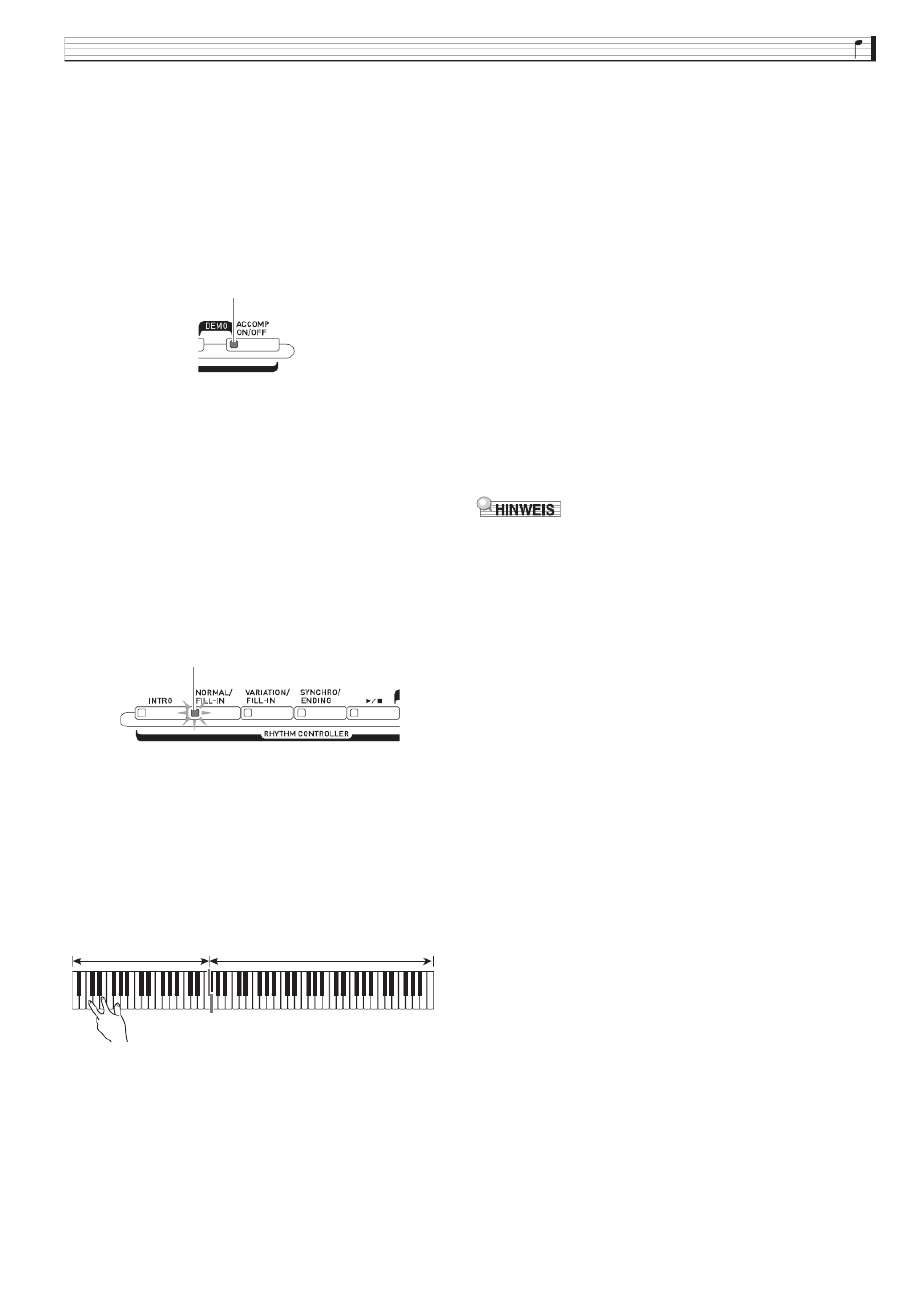
Benutzen der Begleitautomatik
DE-39
6.
Drücken Sie die bm ACCOMP ON/OFF-
Taste, damit deren Lampe leuchtet.
Dies schaltet ACCOMP ein, wodurch alle Parts der
Begleitung ertönen.
• Wenn Sie ACCOMP ausschalten, wodurch die
ACCOMP-Lampe erlischt, werden nur die Parts der
Schlaginstrumente (Drums, Percussion)
wiedergegeben.
• Jedes Drücken der Taste schaltet ACCOMP ein bzw.
aus.
7.
Drücken Sie die Taste bk SYNCHRO/
ENDING.
Dies schaltet die Begleitautomatik auf „Synchro-
Bereitschaft“. Wenn Sie in Synchro-Bereitschaft einen
Akkord spielen, beginnt die Begleitautomatik
automatisch mit der Wiedergabe.
• Drücken von 7 INTRO bei in Synchro-Bereitschaft
befindlicher Begleitautomatik schaltet auf Intro-
Bereitschaft. Drücken Sie Taste 9 VARIATION
zum Schalten auf Variationsbereitschaft. Näheres zu
den Intro- und Variationsmustern finden Sie unter
„Modifizieren von Begleitautomatik-Mustern“ (Seite
DE-41).
8.
Spielen Sie den gewünschten Akkord auf der
Akkordtastatur (linker Tastaturbereich).
Mit dem Spielen des Akkords startet automatisch die
Begleitautomatik.
• Wenn Sie die Wiedergabe des Perkussionsparts ohne
Spielen eines Akkords starten möchten, drücken Sie
bitte die Taste bl a.
Beispiel: Spielen eines C-Akkords
9.
Spielen Sie weitere Akkorde mit der linken
Hand, während Sie mit der rechten Hand die
Melodie spielen.
• Sie können die Akkorde auch mit „CASIO Chord“
oder einem anderen Modus mit vereinfachten
Fingersätzen spielen. Näheres siehe „Einen Akkord-
Eingabemodus wählen“ im folgenden Abschnitt.
• Sie können mit den Tasten 8 9 NORMAL und
VARIATION Begleitungsmuster modifizieren.
Näheres siehe „Modifizieren von Begleitautomatik-
Mustern“ (Seite DE-41).
10.
Wenn Sie fertig sind, drücken Sie bitte erneut
die Taste bl a, um die Begleitautomatik
zu stoppen.
• Wenn Sie Taste bk SYNCHRO/ENDING anstelle
von Taste bl a drücken, wird vor dem Stoppen
der Begleitautomatik ein Ending/Outro-Muster
wiedergegeben. Näheres zu den Ending/Outro-
Mustern finden Sie unter „Modifizieren von
Begleitautomatik-Mustern“ (Seite DE-41).
• Sie können die Lautstärke der Begleitautomatik
anpassen, ohne dadurch die Lautstärke der
Digitalpiano-Tonausgabe zu verändern. Näheres
siehe „BALANCE-Bildschirm“ (Seite DE-70).
• Durch Ändern des Teilungspunkts mit der
Tastaturteilungsfunktion können Sie den Umfang
der Akkordtastatur verändern (Seite DE-16). Die
links vom Teilungspunkts liegenden Tastaturtasten
bilden die Akkordtastatur.
Leuchtet
Blinken
Akkordtastatur Melodietastatur

Benutzen der Begleitautomatik
DE-41
Die Begleitautomatik umfasst die unten gezeigten
sechs Begleitmuster. Sie können das Muster während
der Begleitungswiedergabe umschalten und die
Muster sogar modifizieren. Wählen Sie mit den Tasten
7 bis bk das gewünschte Muster.
*1 Zu Beginn eines Songs drücken.
Nach Ende des Intro-Musters beginnt die
Begleitung mit dem Normalmuster. Wenn Sie Taste
9 VARIATION/FILL-IN drücken, bevor das
Intro-Muster beendet ist, wird das
Variationsmuster nach Ende des Intro-Musters
fortgesetzt.
*2 Während der Wiedergabe eines Normalmusters
drücken, um ein Fill-in-Muster einzufügen.
*3 Während der Wiedergabe eines Variationsmusters
drücken, um ein Fill-in-Variationsmuster
einzufügen.
*4 Am Ende eines Songs drücken.
Dies startet das Ending/Outro, wonach die
automatische Begleitung stoppt.
Über „One-Touch Preset“ können Sie mit einem
einfachen Tastendruck Klangfarben- und Tempo-
Einstellungen abrufen, die zum aktuell gewählten
Rhythmusmuster der Begleitautomatik passen.
1.
Tippen Sie im MENU-Bildschirm auf
„RHYTHM“.
Dies zeigt den RHYTHM-Bildschirm an.
•Sie können den RHYTHM-Bildschirm auch durch
Drücken von Taste cl RHYTHM aufrufen.
2.
Tippen Sie auf „One Touch“.
Dies konfiguriert Klangfarbe, Tempo und andere
Einstellungen passend für das aktuell gewählte
Rhythmusmuster.
Die Wiedergabe der Begleitautomatik wechselt dabei
auf Synchro-Bereitschaft, wodurch die
Begleitautomatik automatisch wieder startet, wenn Sie
einen Akkord anschlagen.
3.
Spielen Sie einen Akkord auf der Tastatur.
Dies startet die Wiedergabe der Begleitautomatik.
•Die One-Touch-Presets werden für
Anwenderrhythmen (001 bis 030 der
Anwendergruppe) nicht unterstützt.
Modifizieren von Begleitautomatik-
Mustern
Intro *1Normal Variation Ending/
Outro *4
7 8 9 bk
Fill-in bei
Normalmuster *2
Fill-in bei
Variation *3
Verwenden empfohlener
Klangfarben und Tempos
(One-Touch-Presets)

DE-42
Benutzen der Begleitautomatik
Bei automatischer Harmonisierung werden
Harmonien zu den Melodienoten ergänzt, die Sie mit
der rechten Hand spielen, um eine größere melodische
Tiefe zu erreichen. Sie können zwischen 12 Arten der
automatischen Harmonisierung wählen.
1.
Tippen Sie im Bildschirm auf bq MAIN.
Dies zeigt den MAIN-Bildschirm an.
2.
Tippen Sie auf „Auto Harmonize“ zum
Einschalten.
3.
Tippen Sie auf bp MENU.
4.
Tippen Sie im MENU-Bildschirm auf
„RHYTHM“.
5.
Tippen Sie auf „Auto Harmonize Type“.
6.
Tippen Sie auf die gewünschte Art der
automatischen Harmonisierung.
7.
Spielen Sie Akkorde und die Melodie auf der
Tastatur.
Zu den gespielten Melodienoten wird automatisch eine
auf die gespielten Akkorde bezogene Harmonie
ergänzt.
Mit dem Rhythmus-Editor können Sie eine
vorinstallierte automatische Begleitung modifizieren
und das Resultat als einen „Anwenderrhythmus“
speichern.
Dazu können Sie z.B. einen Part (Drums, Bass usw.)
eines Normal-, Intro- oder anderen Musters (Seite
DE-41) wählen und ein- oder ausschalten, seine
Lautstärke anpassen und weitere Bearbeitungen
vornehmen.
1.
Führen Sie die Schritte 1 bis 4 von „Spielen
mit Begleitautomatik“ (Seite DE-38) zum
Wählen des zu bearbeitenden Rhythmus aus.
2.
Tippen Sie im MENU-Bildschirm auf
„RHYTHM“.
3.
Tippen Sie auf „Edit“.
4.
Tippen Sie auf „Edit“.
Hinzufügen einer Harmonie zu
Melodienoten (Automatische
Harmonisierung)
Typname Beschreibung
Duet 1 Ergänzt eine enge (zwei bis vier Tonstufen
entfernte) 1-Noten-Harmonie unter der
Melodienote.
Duet 2 Ergänzt eine offene (4 bis 6 Tonstufen
entfernte) 1-Noten-Harmonie unter der
Melodienote.
Country Fügt eine Harmonie im Country-Stil an.
Octave Ergänzt die Note aus der
nächstniedrigeren Oktave.
5th Ergänzt eine fünf Tonstufen entfernte
Note.
3-Way Open Ergänzt eine offene 2-Noten-Harmonie für
insgesamt drei Noten.
3-Way Close Ergänzt eine enge 2-Noten-Harmonie für
insgesamt drei Noten.
Strings Ergänzt eine für Streicher optimale
Harmonie.
Rot
4-Way Open Ergänzt eine offene 3-Noten-Harmonie für
insgesamt vier Noten.
4-Way Close Ergänzt eine enge 3-Noten-Harmonie für
insgesamt vier Noten.
Block Ergänzt Blockakkordnoten.
Big Band Ergänzt eine Harmonie im Big-Band-Stil.
Bearbeiten eines Rhythmus
(Rhythmus-Bearbeitung)
Typname Beschreibung
B

Benutzen der Begleitautomatik
DE-43
5.
Wählen Sie mit den Tasten 7 bis das zu bk
bearbeitende Begleitungsmuster.
Die gedrückte Taste leuchtet, was anzeigt, dass das
betreffende Muster in Bearbeitung ist.
•Mit jedem Drücken von Taste 8 wechselt die
Einstellung zwischen NORMAL und FILL-IN und
mit jedem Drücken von Taste 9 zwischen
VARIATION und FILL-IN. Während das Fill-In-
Muster gewählt ist, blinkt die betreffende Taste.
Beispiel: Wenn Intro gewählt ist
6.
Tippen Sie auf den Displaypunkt für den zu
bearbeitenden Instrumentpart.
Rhythmus, Klangfarbe: Tippen Sie auf den
Displaypunkt und wählen Sie dann aus der
erscheinenden Liste.
Um die Einstellungen von anderen Punkten als den
obigen zu ändern, ändern Sie bitte mit den Tasten bt
w q, den angezeigten Wert.
•Rhythmusmuster bestehen aus den nachstehenden
acht Parts.
Drums, Percussion, Bass, Chord 1, Chord 2, Chord 3,
Chord 4, Chord 5
•Durch Drücken von Taste bl a während eines
Bearbeitungsvorgangs wird das Begleitungsmuster
entsprechend der bis dahin erfolgten Bearbeitung
wiedergegeben. Antippen von Taste „Solo“ gibt nur
den in Bearbeitung befindlichen Instrumentpart
wieder.
•Die nachstehende Tabelle zeigt die bearbeitbaren
Parameter.
7.
Stellen Sie nach Ende der Bearbeitung das
Tempo des Rhythmus wunschgemäß ein.
•Das hier eingestellte Tempo wird zum Tempo der
Anfangsvorgabe.
8.
Tippen Sie im Bildschirm auf br EXIT.
9.
Tippen Sie auf „Write“.
Dies zeigt eine Anzeige zum Eingeben von
Anwenderrhythmus-Nummer und Rhythmusnamen
für das Speicherziel an.
•Wenn Sie den Bearbeitungsvorgang abbrechen
möchten, tippen Sie bitte auf br EXIT.
10.
Tippen Sie auf „Rename“.
11.
Geben Sie einen Namen für den Rhythmus
ein.
12.
Tippen Sie nach Eingabe des
Rhythmusnamens auf „Enter“.
Punkt EinstellungBeschreibung
Rhythm
(Rhythmus)
Ersetzt die
Begleitungsdaten des
Parts durch die der
eingegebenen
Rhythmusnummer. *
1
Rhythmusnummer
*2
Part Schaltet die einzelnen
Parts ein und aus.
Weiß:
Part stumm.
Rot:
Part ertönt.
Tone
(Klangfarbe)
Ändert die Klangfarbe
(Instrument) für Part-
Wiedergabe.
Klangname*3
Volume
(Lautstärke)
Regelt die Lautstärke
des jeweiligen Parts.
000 bis 127
Pan (Pan) Legt fest, in welchem
Maße der Ton des Parts
von der linken oder
rechten Seite gehört
wird.
–64 bis 0 bis 63 *4
789bk
Leuchtet
Reverb Send
(Reverb
Send)
Legt fest, wie viel Hall
(Seite DE-71) dem
jeweiligen Part
zugegeben wird.
000 bis 127
Chorus Send
(Chorus
Send)
Legt fest, wie viel
Chorus (Seite DE-71)
dem jeweiligen Part
zugegeben wird.
000 bis 127
Delay Send
(Delay
Send)
Legt fest, wie viel Delay
(Seite DE-71) dem
jeweiligen Part
zugegeben wird.
000 bis 127
*1 Durch Ersetzen der Part-Begleitungsdaten werden alle bis
dahin vorgenommenen Bearbeitungen gelöscht.
*2 Bei einem Intro wird dieselbe Rhythmusnummer für alle
acht Instrumentparts verwendet. Wenn Sie zum Beispiel
Rhythmus 003 für Akkordpart 1 anweisen, wird
Rhythmus 003 automatisch auch den anderen sieben
Instrumentparts zugewiesen. Wenn Sie danach
Akkordpart 2 auf Rhythmus 004 ändern, ändert sich auch
der Rhythmus von Akkordpart 1 auf 004.
Wie beim Intro erhalten auch alle acht Parts eines Outros
dieselbe Rhythmusnummer.
*3 Für die Parts Drums und Percussion sind nur Drum-Set-
Sounds wählbar.
Für den Basspart und die Akkordparts 1 bis 5 können
keine Drum-Set-Sounds gewählt werden.
*4 Ein kleinerer Wert verschiebt die Panorama-Position nach
links und ein kleinerer Wert nach rechts. Der Wert Null
bezeichnet die Mitte.
Punkt Beschreibung Einstellung
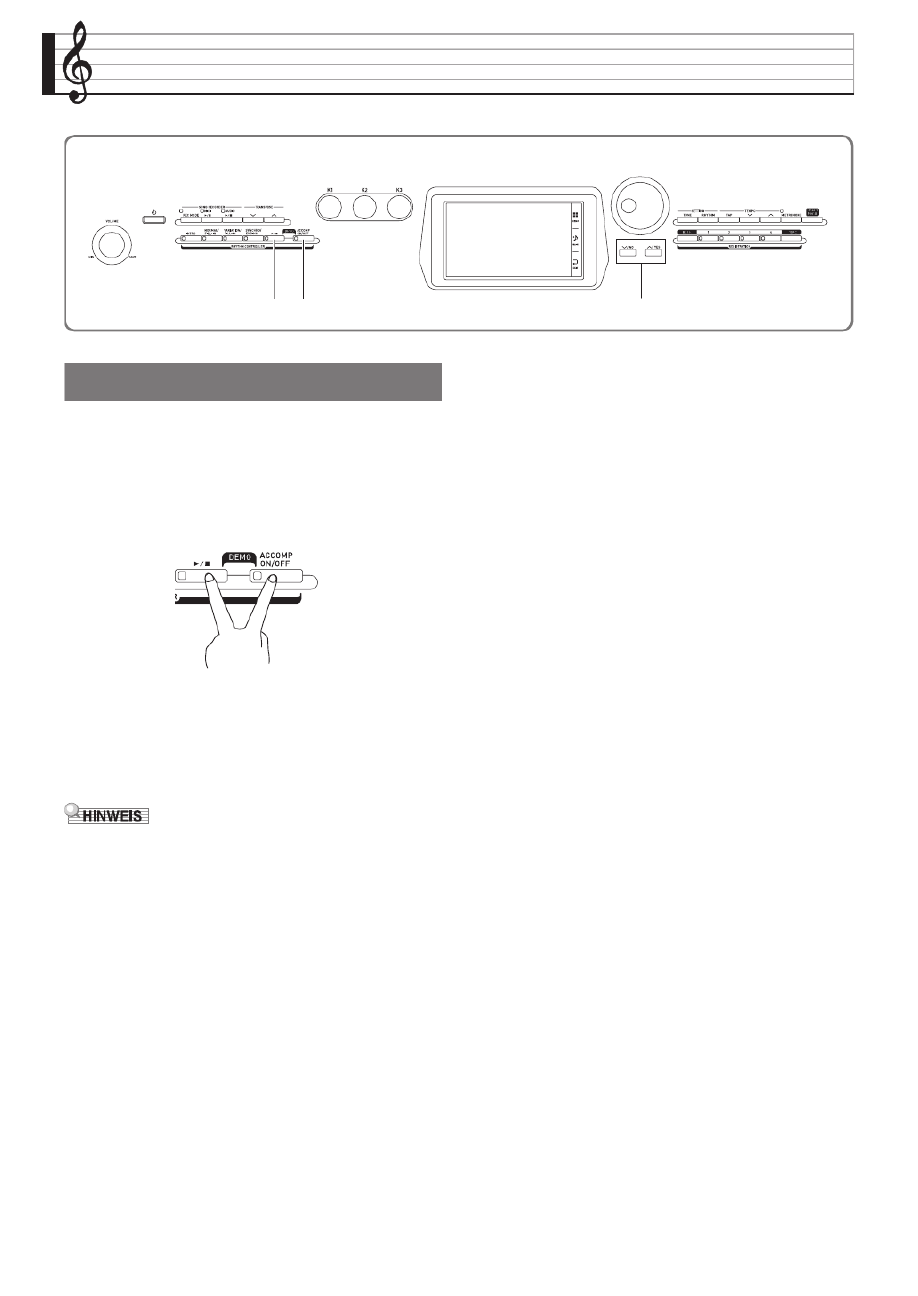
DE-45
Demo-Song
1.
Drücken Sie bei gedrückt gehaltener bm
ACCOMP ON/OFF-Taste die bl a-Taste.
Damit werden die Demo-Songs beginnend mit Song 1
der Reihe nach abgespielt.
•Sie können mit den Tasten bt w, q zu einem
anderen Demo-Song wechseln.
2.
Drücken Sie die Taste bl a.
Dies stoppt die Demosong-Wiedergabe.
Die Wiedergabe der Demo-Songs wird in einer
Endlosschleife fortgesetzt, bis Sie sie mit der Taste
bl a stoppen.
•Bei laufender Demosong-Wiedergabe sind nur die
oben beschriebenen Bedienungsvorgänge möglich.
btbl bm
Abspielen der Demostücke

DE-46
Musik-Presets
Über die Musik-Presets sind auf bestimmte Genres und
Songs optimierte Einstellungen für Klangfarbe,
Rhythmus, Akkorde usw. mit einem einfachen
Tastendruck abrufbar.
Ergänzend zu den vorinstallierten Presets besteht die
Möglichkeit, eigene Original-Musik-Presets
(Anwender-Presets) zu speichern.
Insgesamt sind 305 vorinstallierte Musik-Presets
vorhanden, die in neun Gruppen unterteilt sind. Eine
zehnte Gruppe dient für Anwender-Presets.
•Näheres finden Sie im getrennten Anhang.
1.
Tippen Sie im MENU-Bildschirm auf „MUSIC
PRESET“.
Dies zeigt den MUSIC PRESET-Bildschirm an und
schaltet Auto Chord ein.
2.
Tippen Sie auf den Preset-Namen.
3.
Tippen Sie auf die Gruppe, die das
gewünschte Preset enthält, und tippen Sie
dann auf den Preset-Namen.
Dies konfiguriert das Digitalpiano mit den
Einstellungen (Klangfarbe, Rhythmus usw.) des
gewählten Presets.
4.
Drücken Sie die Taste bl a zum Starten
der Begleitautomatik mit der Akkordfolge des
Musik-Presets. Spielen Sie die Melodie auf
der Tastatur.
•Die abgerufene Akkordfolge wiederholt sich, bis Sie
erneut bl a drücken.
•Ausschalten durch Antippen von „Auto Chord“
schaltet die vorprogrammierte Akkordfolge aus, was
Spielen des normalen Begleitautomatik-Musters
ermöglicht.
•Zum Ändern der Tonhöhe einer Preset-Akkordfolge
tippen Sie auf „Key Shift“ und nehmen dann mit den
Tasten bt w q, die Änderung vor.
•Drücken Sie zum Ausschalten von Auto Chord
erneut die Taste bm ACCOMP ON/OFF.
•Details zu den Einstellungen für ein abgerufenes
Preset finden Sie im separaten Anhang.
btbrbl bm
Abrufen von Preset-Daten
Blinken

Musik-Presets
DE-47
Ein Musik-Preset-Editor ermöglicht das Kreieren
eigener Original-Musik-Presets (Anwender-Presets).
Sie können bis zu 100 Anwender-Presets in der
Anwendergruppe speichern.
1.
Führen Sie die Schritte 1 bis 3 des
Vorgehens unter „Abrufen von Preset-Daten“
(Seite DE-46) aus und wählen Sie das
Preset, das Sie als Basis für Ihr Anwender-
Preset verwenden möchten.
2.
Tippen Sie auf „Edit“.
3.
Bearbeiten Sie die Parameter des Musik-
Presets.
4.
Wenn die gesamte Bearbeitung beendet ist,
tippen Sie bitte auf „Write“.
5.
Tippen Sie auf „Rename“.
6.
Geben Sie einen Namen für das Preset ein.
7.
Tippen Sie nach Eingabe des Preset-
Namens auf „Enter“.
8.
Tippen Sie auf die Ziel-Preset-Nummer.
•Falls der Preset-Nummer bereits Daten zugewiesen
sind, wird neben ihr ein Sternchen (*) angezeigt.
9.
Tippen Sie auf „Execute“.
Falls der gewählten Preset-Nummer noch keine Daten
zugewiesen sind, erscheint die Meldung „Sure?“. Wenn
ihr schon Daten zugewiesen sind, erscheint die
Meldung „Replace?“.
10.
Tippen Sie auf „Yes“.
Dies speichert die Daten.
•Um ohne Speichern zum Bildschirm von Schritt 8
zurückzukehren, tippen Sie bitte auf „No“.
1.
Tippen Sie im Bildschirm zum Wählen der
Bearbeitung (Seite DE-47) auf „Chord Edit“,
um den nachstehenden
Bearbeitungsbildschirm für die Akkordfolge
aufzurufen.
Schritt (Zeitgabe und Akkord)
Die Zeitgabe einer Akkordfolge wird durch eine
Reihe von drei Werten (zum Beispiel 001:1:00)
ausgedrückt, die Takt *1 (001), Schlag (1) und Tick
(00) angeben*2
. Die Reihe dieser drei Werte wird
allgemein als ein „Schritt“ bezeichnet.
*1 Bis zu 999 Takte
*2 Auf einen Schlag entfallen, wie unten gezeigt,
12 Ticks.
Erzeugen eines eigenen
Anwender-Presets (Anwender-
Presets)
3-1. Akkordfolge bearbeiten
Tippen Sie auf „Chord Edit“ zum Anzeigen des
Bearbeitungsbildschirms für die Akkordfolge.
Führen Sie anschließend die unter „Eine
Akkordfolge bearbeiten“ (Seite DE-47)
beschriebene Bearbeitung durch. Tippen Sie nach
der Bearbeitung auf , um zum obigen br EXIT
Bildschirm zurückzukehren.
3-2. Art der Begleitautomatik-Wiedergabe ändern
Tippen Sie auf „Parameter Edit“ zum Anzeigen
des Parameter-Bearbeitungsbildschirms.
Führen Sie anschließend die unter „Art der
Begleitautomatik-Wiedergabe ändern“ (Seite
DE-49) beschriebene Bearbeitung durch. Tippen
Sie nach der Bearbeitung auf br EXIT, um zum
obigen Bildschirm zurückzukehren.
Eine Akkordfolge bearbeiten
Schritt (Zeitgabe und Akkord)
01 02 09 10 1100
Akkordfolge
Takt 1
Schlag 1 Schlag 2 Schlag 3 Schlag 4 Schlag 1 Schlag 2
Tick
001:1:00
002:1:00
Im oben gezeigten Beispiel
wechselt der Akkord hier
von C auf Am7.
Takt 2

DE-48
Musik-Presets
2.
Bearbeiten Sie den Schritt wie gewünscht.
•Sie können die bearbeitete Akkordfolge auch durch
einfaches Drücken von Taste abspielen und bl a
kontrollieren. Das Bearbeiten einer Akkordfolge ist
nicht bei laufender Wiedergabe der Akkordfolge
möglich.
3.
Wenn Sie fertig sind, tippen Sie bitte auf
br EXIT, um zum Bildschirm zum Wählen
der Art der Bearbeitung zurückzukehren
(Seite DE-47).
•Ein einzelnes Preset kann bis zu circa 999 Takte
enthalten.
Wenn diese Obergrenze bei der Bearbeitung
überschritten wird, erscheint die Meldung „Measure
Limit“ im Display und eine weitere Bearbeitung ist
nicht mehr möglich.
■Preset-Akkorddaten bearbeiten
1.
Wählen Sie mit den On-Screen-Icons „e“
und „r“ den zu ändernden Schritt.
2.
Geben Sie Zähldaten oder einen Akkord ein.
•Zum Ändern der Zeitgabe tippen Sie auf den
aktuellen Wert von „Measure“, „Beat“ oder „Tick“
und stellen dann mit den Tasten bt w q, den
neuen Wert ein.
•Zum Ändern eines Akkords tippen Sie ihn an und
spielen dann den gewünschten Akkord auf der
Tastatur.
•Die Zeitgabe für den ersten Schritt (001:1:00) ist fest
vorgegeben und kann nicht geändert werden.
Weiterhin beträgt der letzte Schritt unabhängig von
der Auflösung stets einen Takt.
■Einen neuen Akkord einfügen
1.
Wählen Sie mit den On-Screen-Icons „e“
und „r“ den Schritt, der unmittelbar vor der
Stelle liegt, an der Sie den neuen Akkord
einfügen möchten.
2.
Tippen Sie auf „Insert“ und schlagen Sie den
gewünschten Akkord auf der Tastatur an.
■Eine Reihe aufeinander folgender Schritte
eingeben
1.
Wählen Sie mit den On-Screen-Icons „e“
und „r“ den Schritt, der unmittelbar vor der
Stelle liegt, an der Sie den Schritt einfügen
möchten.
2.
Tippen Sie auf „Step Rec“.
3.
Tippen Sie auf das Noten-Icon.
4.
Tippen Sie auf die zu verwendende Note.
5.
Spielen Sie einen Akkord auf der Tastatur.
Dies gibt einen Schritt mit der oben in Schritt 4
eingestellten Länge ein und wechselt zur Eingabe des
nächsten Schritts.
•Antippen von „Tie“ ohne Eingabe eines Akkords gibt
einen Haltebogen ein.
•Wenn Sie „Rest“ antippen, ohne einen Akkord
einzugeben, wird kein Akkord im betreffenden
Schritt gespielt.
6.
Wenn Sie mit dem Eingeben von Schritten
fertig sind, tippen Sie bitte erneut auf „Step
Rec“, um die Datenbearbeitung zu beenden.
■Einen Schritt löschen
1.
Wählen Sie mit den On-Screen-Icons „e“
und „r“ den zu löschenden Schritt.
2.
Tippen Sie auf „Delete“.
•Der erste und der letzte Schritt können nicht gelöscht
werden.
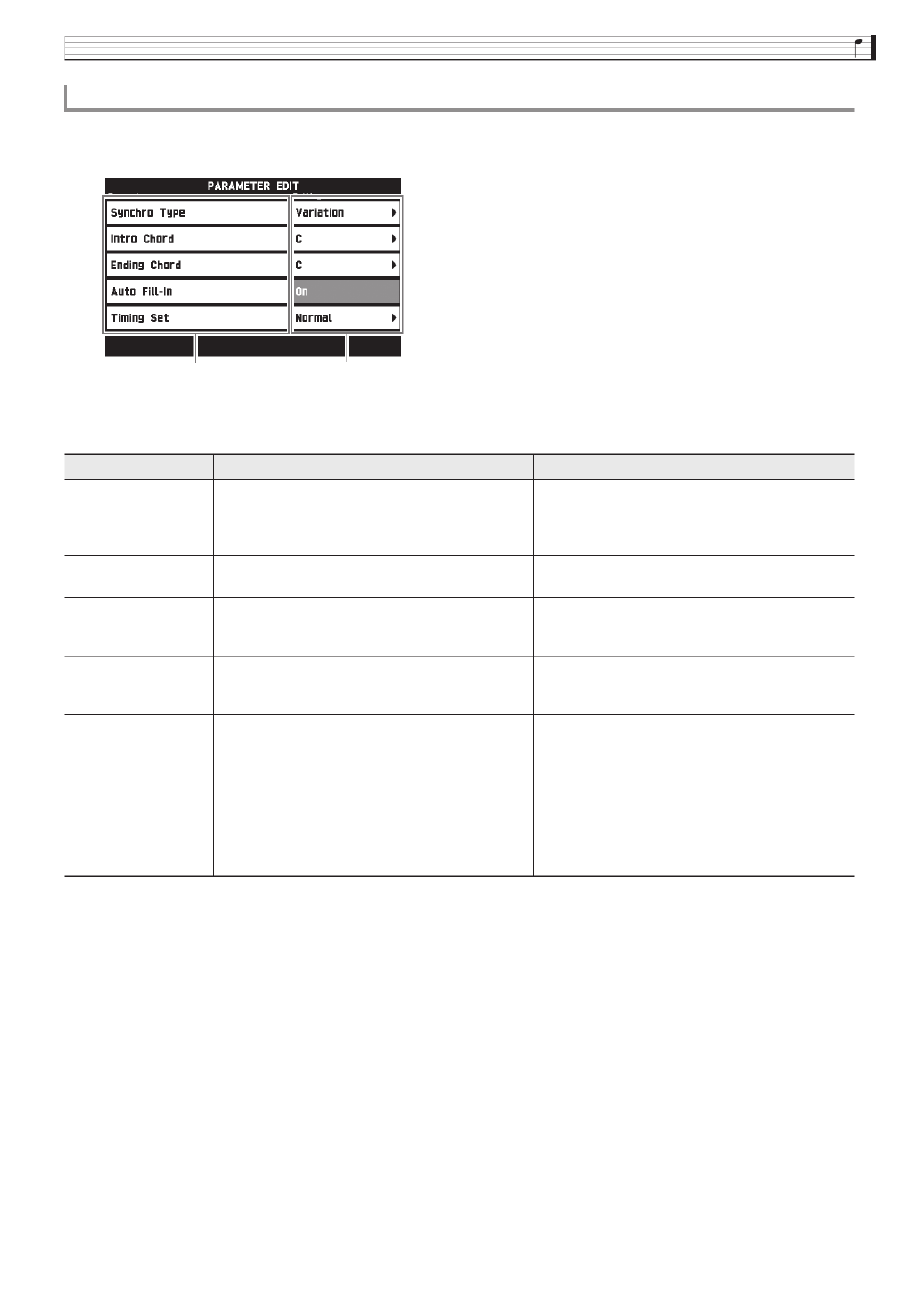
Musik-Presets
DE-49
1.
Tippen Sie im Bildschirm zum Wählen der Art der Bearbeitung (Seite DE-47) auf „Parameter Edit“,
um den unten gezeigten Bearbeitungsbildschirm für die Begleitautomatik-Wiedergabe aufzurufen.
2.
Tippen Sie auf den Parameter, dessen Einstellung Sie ändern möchten, und ändern Sie dann mit
den Tasten bt w q, den eingestellten Wert.
3.
Wenn Sie fertig sind, tippen Sie bitte auf br EXIT, um zum Bildschirm zum Wählen der Art der
Bearbeitung zurückzukehren (Seite DE-47).
Art der Begleitautomatik-Wiedergabe ändern
Parameter Beschreibung Einstellung
Synchro Type:
Synchro-Typ
Wählt Status und Typ der Synchro-Bereitschaft
beim Wählen des Musik-Presets.
Off (keine Bereitschaft)
Normal: Von Bereitschaft auf Normalmuster
Variation: Von Bereitschaft auf Variationsmuster
Intro: Von Bereitschaft auf Intromuster
Intro Chord:
Intro-Akkord
Wählt unter Dur (12 Tasten) und Moll (12 Tasten)
für die Intro-Akkorde.
C bis B: Dur (C bis B)
Cm bis Bm: Moll (Cm bis Bm)
Ending Chord:
Ending/Outro-
Akkord
Wählt unter Dur (12 Tasten) und Moll (12 Tasten)
für die Ending/Outro-Akkorde.
C bis B: Dur (C bis B)
Cm bis Bm: Moll (Cm bis Bm)
Auto Fill-In:
Automatisches Fill-in
ein/aus
Legt fest, ob ein Fill-in in den letzten Takt einer
Akkordfolge eingefügt werden soll.
Off: Fill-in wird nicht einfügt
On: Fill-in wird einfügt
Timing Set:
Akkordfolge-
Variation
Über diesen Parameter können Sie verschiedene
Variationen zur Zeitgabe der in Bearbeitung
befindlichen Akkordfolge hinzugeben. Über den
Parameter kann die Akkordfolge an den Takt
bestimmter Rhythmen angepasst werden.
Näheres zu den Unterschieden in der Wiedergabe
zwischen den einzelnen Einstellwerten finden Sie
unter „Schläge pro Takt und Wiedergabe von
Akkordfolgen“ (Seite DE-50).
Normal, Half, Double, 3/4, 3/2
Parameter Einstellung

DE-50
Musik-Presets
■Schläge pro Takt und Wiedergabe von Akkordfolgen
Dieser Abschnitt erläutert, wie Akkordfolgen mit den „Timing Set“-Einstellungen von Schritt 2 unter „Art der
Begleitautomatik-Wiedergabe ändern“ (Seite DE-49) gespielt werden. Bitte beachten Sie, dass diese Einstellungen
nur die Wiedergabe betreffen. Die Daten der Akkordfolge werden nicht verändert.
zNormal
Spielt Akkorde mit der gleichen Zahl Schläge wie in der Aufnahme ab.
zHalf
Spielt Akkorde Takt für Takt mit gegenüber der Aufnahme halbierter Zahl von Schlägen ab.
Beispiel:
Nachstehend ist gezeigt, was geschieht, wenn die Einstellung „Half“ zum Wiedergeben eines Anwender-Presets
verwendet wird, das aus einem Musik-Preset mit einem Rhythmus im 4/4-tel-Takt erstellt wurde.
Half-Wiedergabe eines Anwender-Presets mit Rhythmus im 4/4-tel-Takt
Half-Wiedergabe eines Anwender-Presets mit Rhythmus im 2/4-tel-Takt
zDouble
Spielt Akkorde Takt für Takt mit gegenüber der Aufnahme verdoppelter Zahl von Schlägen ab.
Wiedergabe einer Akkordfolge wie oben unter „Half“ mit der Einstellung „Double“ ergibt die unten gezeichnete
Abfolge.
Double-Wiedergabe eines Anwender-Presets mit Rhythmus im 4/4-tel-Takt
Double-Wiedergabe eines Anwender-Presets mit Rhythmus im 8/4-tel-Takt
1 2 3 4
Dm A7
1
1 2 3 4
Dm G7
2
1 2 3 4
C Em
3
1 2 3 4
Am C7
4
Takt
Schlag
Akkordfolge
1 2 3 4
Dm A7
1
1 2 3 4
Dm G7
2
1 2 3 4
C Em
3
1 2 3 4
Am C7
4
Takt
Schlag
Akkordfolge
1 2 1 2
Dm A7
1
1 2 1 2
C EmDm G7 Am C7
32 4
Takt
Schlag
Akkordfolge
1 2 3 4
Dm
1
1 2 3 4
Dm
2
1 2 3 4
C
3
1 2 3 4
Am
4
Takt
Schlag
Akkordfolge
1 2 3 4
Dm
1
5 6 7 8
A7
1 2 3 4
Dm
2
5 6 7 8
G7
1 2
C
3
Takt
Schlag
Akkordfolge

Musik-Presets
DE-51
z3/4
Spielt Akkorde Takt für Takt mit einer 3/4-tel der Aufnahme betragenden Zahl von Schlägen. Diese Einstellung
eignet sich besonders für 6/8-tel-Rhythmen.
Wiedergabe einer Akkordfolge wie oben unter „Half“ mit der Einstellung „3/4“ ergibt die unten gezeichnete
Abfolge.
3/4-Wiedergabe eines Anwender-Presets mit Rhythmus im 4/4-tel-Takt
3/4-Wiedergabe eines Anwender-Presets mit Rhythmus im 6/8-tel-Takt
z3/2
Spielt Akkorde Takt für Takt mit einer 3/2-tel der Aufnahme betragenden Zahl von Schlägen. Diese Einstellung
eignet sich besonders für 6/4-tel-Rhythmen.
Wiedergabe einer Akkordfolge wie oben unter „Half“ mit der Einstellung „3/2“ ergibt die unten gezeichnete
Abfolge.
3/2-Wiedergabe eines Anwender-Presets mit Rhythmus im 4/4-tel-Takt
3/2-Wiedergabe eines Anwender-Presets mit Rhythmus im 6/4-tel-Takt
•Wenn „Double“ oder „3/2“ gewählt wird, verschiebt sich der Akkordeinsatz nach hinten. Akkorde, die nicht in
einen Takt passen, werden nicht wiedergegeben.
1.
Tippen Sie im MENU-Bildschirm auf „MUSIC PRESET“.
2.
Tippen Sie auf „Edit“.
3.
Tippen Sie auf „Clear“.
4.
Tippen Sie auf das zu löschende Anwender-Preset und dann auf „Execute“.
5.
Tippen Sie auf „Yes“.
Dies löscht das gewählte Anwender-Preset.
•Falls nicht gelöscht werden soll, tippen Sie bitte auf „No“.
Löschen eines Anwender-Presets
1 2 3 4
Dm A7
1
1 2 3 4
Dm G7
2
1 2 3 4
C Em
3
1 2 3 4
Am C7
4
Takt
Schlag
Akkordfolge
1 2 3 4
Dm A7 Dm G7 C Em Am
1
5 6 1 2
2
3 4 5 6
3
1 2 3 4 5 6 1 2
4
Takt
Schlag
Akkordfolge
1 2 3 4
Dm A7
1
1 2 3 4
Dm G7
2
1 2 3 4
C Em
3
1 2 3 4
Am C7
4
Takt
Schlag
Akkordfolge
1 2 3 4
Dm A7 Dm G7 C Em Am
1
5 6 1 2
2
3 4 5 6
3
1 2 3 4 5 6 1 2
4
Takt
Schlag
Akkordfolge
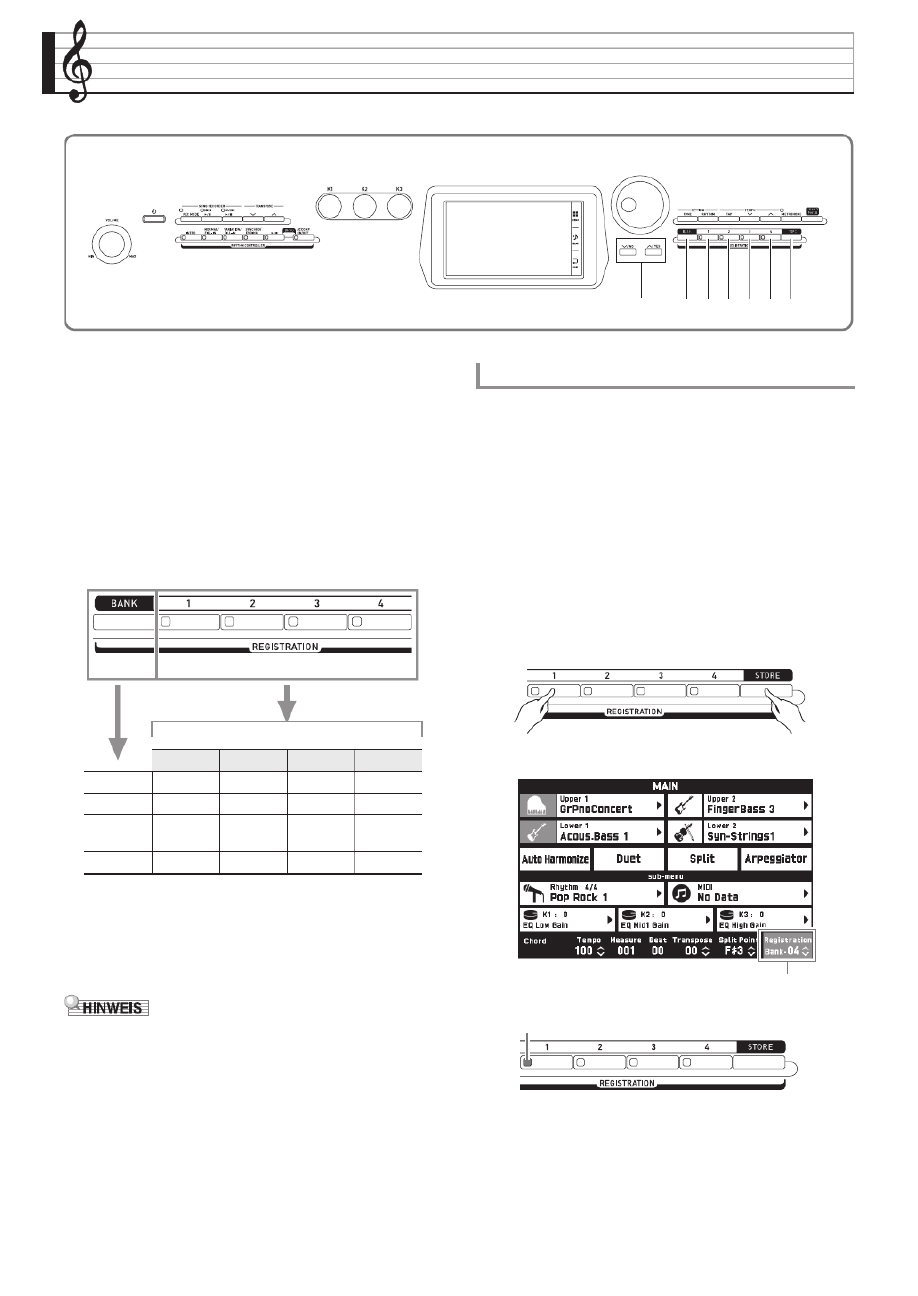
DE-52
Registrieren von Klangfarbe- und Rhythmus-Setups
Im Registrationsspeicher können Sie Digitalpiano-
Setups (Klangfarbe, Rhythmus usw.) speichern und
danach bei Bedarf direkt wieder abrufen. Der
Registrationsspeicher vereinfacht die Darbietung von
komplexen Stücken, die häufige Klangfarben- und
Rhythmusänderungen erfordern.
Im Registrationsspeicher können bis zu 96
Anwenderrhythmen gleichzeitig gespeichert sein.
Verwenden Sie zum Wählen eines Setups die Taste cp
BANK und die REGISTRATION-Tasten cq bis ct.
•Drücken Sie Taste cp BANK und ändern Sie dann
mit den Tasten bt w q, die Banknummer.
•Drücken von einer der REGISTRATION-Tasten
(cq bis ct) wählt den entsprechenden Bereich in
der aktuell gewählten Bank.
•Näheres finden Sie im getrennten Anhang.
1.
Konfigurieren Sie das Digitalpiano mit den zu
speichernden Einstellungen für Klangfarbe,
Rhythmus usw.
2.
Nehmen Sie bei gedrückt gehaltener Taste
dk STORE die nachstehende Bedienung vor.
Wählen Sie mit den Tasten bt w q, die Bank, in der
die Daten gespeichert werden sollen, und drücken Sie
dann eine -Taste ( bis REGISTRATION cq ct) zum
Anweisen des Bereichs.
Die Daten werden im angewiesenen Bereich der
betreffenden Bank gespeichert.
Beispiel: Bank 4, Bereich 1
bt cs ct dkcp cq cr
Bereich 1 Bereich 2 Bereich 3 Bereich 4
Bank 1 Setup 1-1 Setup 1-2 Setup 1-3 Setup 1-4
Bank 2 Setup 2-1 Setup 2-2 Setup 2-3 Setup 2-4
.
.
.
.
.
.
.
.
.
.
Bank 24 Setup 24-1 Setup 24-2 Setup 24-3 Setup 24-4
cp cq cr cs ct
Registrierungsdaten speichern
dkcq cr cs ct
Bank
Leuchtet
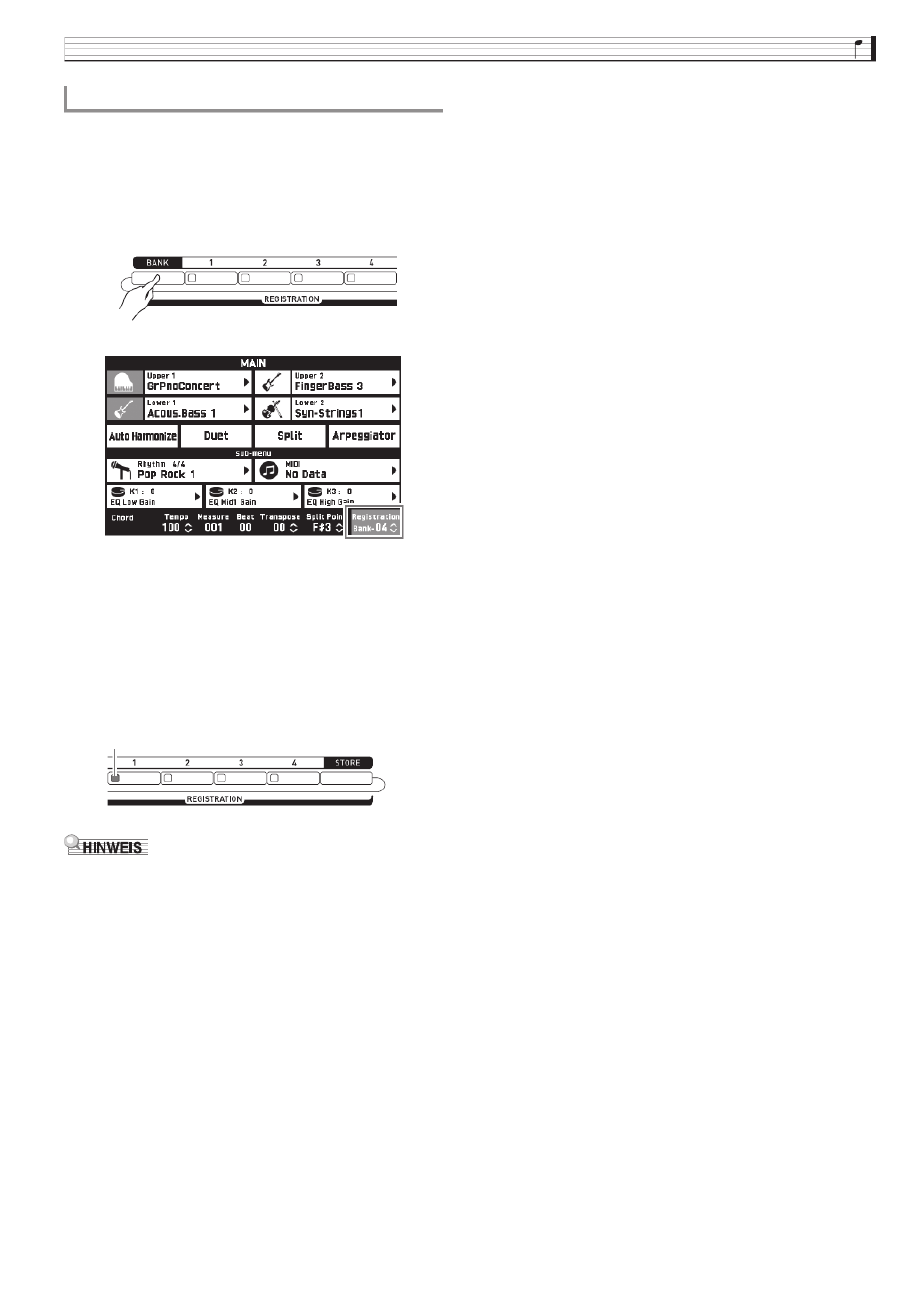
Registrieren von Klangfarbe- und Rhythmus-Setups
DE-53
1.
Drücken Sie die Taste zum cp BANK
Wählen der Bank mit dem abzurufenden
Setup.
•Die aktuell gewählten Bank- und Bereichsnummern
werden im MAIN-Bildschirm und von den
Tastenlampen angezeigt.
2.
Wählen Sie mit den REGISTRATION-Tasten
(cq bis ct) den Bereich, dessen Setup Sie
abrufen möchten.
Dies ruft das Setup aus dem Registrationsspeicher auf
und konfiguriert die Digitalpiano-Einstellungen
entsprechend.
Beispiel: Bei Abruf von Registrierungsdaten aus Bank
4, Bereich 1
•Sie können einstellen, welche speziellen
Gegenstände beim Abrufen eines registrierten
Setups unverändert bleiben sollen. Näheres siehe
„REGISTRATION-Bildschirm“ unter
„Konfigurieren der Digitalpiano-Einstellungen“
(Seiten DE-68 bis DE-81).
■Speichern von registrierten Setup-Daten auf
einem externen Gerät
Siehe „Anschließen an einen Computer“ (Seite DE-86).
Ein registriertes Setup abrufen
Leuchtet
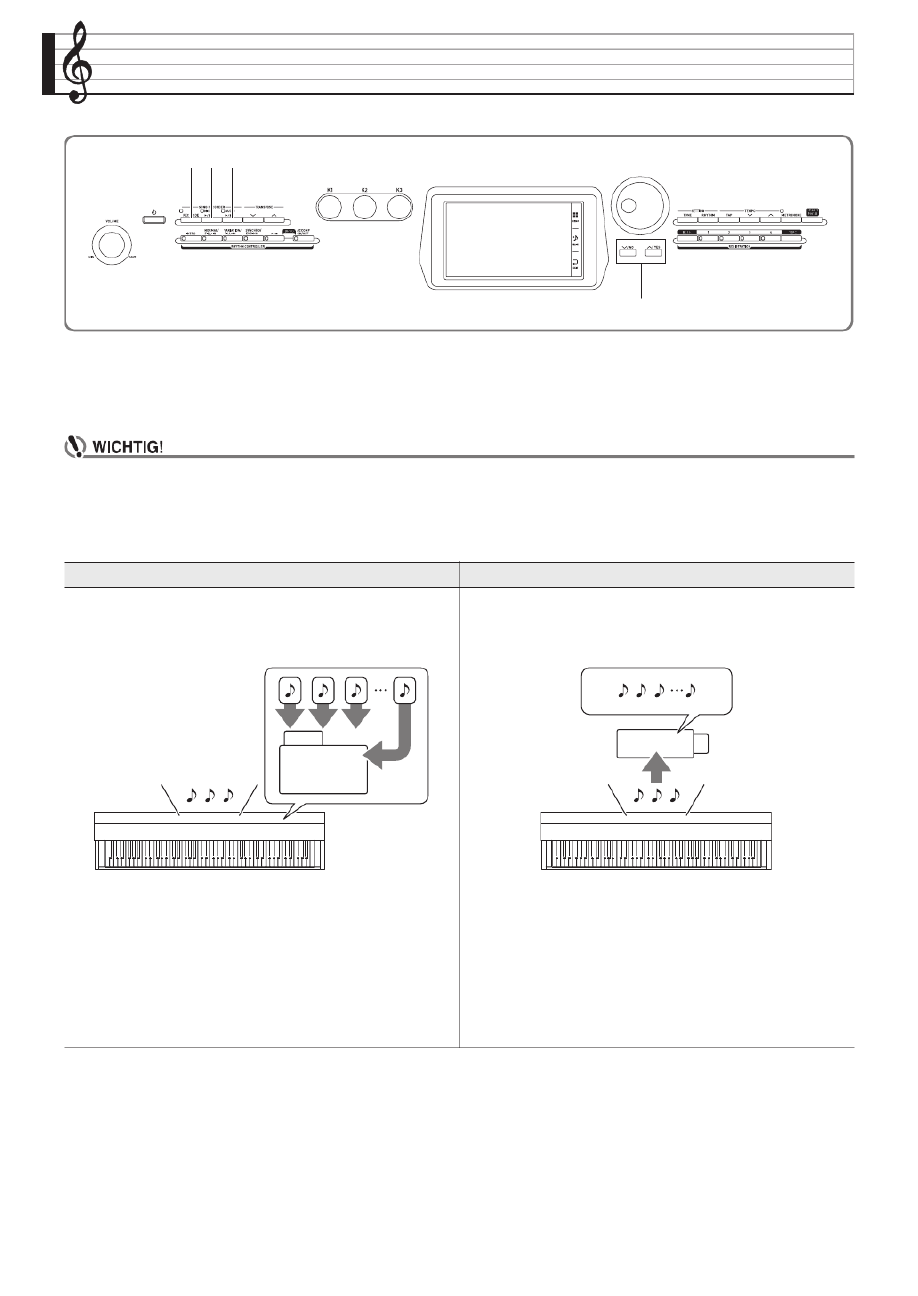
DE-54
Aufnahme und Wiedergabe
Das Digitalpiano kann aufzeichnen, was Sie auf der Tastatur spielen, und dann jederzeit wieder für Sie abspielen.
Dieses Digitalpiano besitzt zwei Aufnahmefunktionen: einen MIDI-Recorder und einen Audiorecorder. Wählen Sie
die für die vorgesehene Aufnahme geeignetste Funktion.
• CASIO COMPUTER CO., LTD. übernimmt keine Gewähr für etwaige Schäden, entgangene Gewinne oder
Ansprüche dritter Personen, die aus dem Verlust von Aufnahmedaten resultieren, die durch Fehlbetrieb, eine
Reparatur oder andere Ursachen gelöscht worden sind.
■Aufnahme-Features
MIDI-Recorder Audiorecorder
Die Informationen zum Vortrag auf der Tastatur werden als
MIDI-Daten* auf einer Systemspur oder 16 Spuren
(Speicherbereiche für Tastaturvortragsdaten) im Speicher des
Digitalpianos aufgezeichnet.
Die Informationen zum Tastaturvortrag werden als
Audiodaten auf einem USB-Flash-Drive aufgezeichnet.
• Die Informationen zum Tastaturvortrag (Anschlagen/
Freigeben von Tastaturtasten, Anschlagstärke usw.) werden
als MIDI-Daten aufgezeichnet.
• Im Vergleich zu Audiodaten ist die Größe von MIDI-Daten
wesentlich kleiner, wodurch sie später leichter auf einem
Computer usw. bearbeitet werden können.
• Unterstützte Aufnahmekapazität: 100 Songs mit ca. 50.000
Noten pro Song (Summe aller Spuren)
• Wie bei einem tragbaren Musikspieler oder
Kassettenrecorder werden die Noten als Audiodaten
aufgezeichnet.
• Audiodaten-Dateien sind im Vergleich zu MIDI-Daten-
Dateien sehr viel größer. Der Vorteil von Audiodaten-
Dateien besteht darin, dass Sie auf einem Computer,
tragbaren Musikspieler usw. einfach abspielbar sind.
• Unterstützte Aufnahmekapazität: Über 100 Dateien mit
jeweils maximal 74 Minuten Länge
bt
345
MIDI
USB

Aufnahme und Wiedergabe
DE-55
■Wiedergabe-Features
* MIDI
MIDI ist die Abkürzung von „Musical Instrument Digital Interface“. MIDI ist ein universeller Standard, der es
Musikinstrumenten, Computern und anderen Geräten ermöglicht, unabhängig vom jeweiligen Hersteller
Vortragsinformationen (Anschlagen/Freigeben von Tasten, Anschlagstärke usw.) miteinander auszutauschen. In
diesem Falle bezeichnet man die Vortragsdaten als „MIDI-Daten“.
MIDI-Recorder Audiorecorder
Die Wiedergabe erfolgt von der Systemspur und den Spuren 1
bis 16.
• Beim Abspielen vom MIDI-Recorder steuert das
Digitalpiano automatisch seine eingebaute Klangquelle
entsprechend den als MIDI-Daten gespeicherten
Vortragsinformationen.
Sie können Audiodaten von einem USB-Flash-Drive abspielen.
• Der Audiorecorder spielt die Wellenform von als
Audiodaten gespeicherten Tonsignalen ab.
MIDI-Recorder Audiorecorder
Was Sie machen können...
Aufnehmen auf einer Spur bei laufender Wiedergabe von
einer anderen Spur
Systemspur Spiel auf der
Tastatur 3
Während der
Wiedergabe...
Spur 1 Spiel auf der
Tastatur
·
·
·
Was Sie machen können...
Eigenen Vortrag zur Wiedergabe eines mit dem MIDI-
Recorder aufgenommenen Songs aufnehmen
Songwiedergabe
vom MIDI-
Recorder
+Spiel auf der
Tastatur 3Aufnahme
Eingangssignal von einem an den LINE IN-Anschluss
angeschlossenen externen Gerät zusammen mit dem
Vortrag und Wiedergabe vom Digitalpiano aufnehmen
• Eingangssignale vom AUDIO IN-Anschluss werden nicht
aufgezeichnet.
Was Sie machen können...
Auf der Tastatur zur Wiedergabe der Spuren mitspielen
Systemspur 3 Während der Wiedergabe...
Spur 1 3 Während der Wiedergabe...
Spiel auf der Tastatur
Was Sie machen können...
Sie können bei der Wiedergabe von Audiodaten auf der
Tastatur mitspielen.
Wiedergabe eines Songs
von einem USB-Flash-
Drive
+ Spiel auf der Tastatur

DE-56
Aufnahme und Wiedergabe
Führen Sie zum Aufnehmen Ihres Tastaturspiels im
Digitalpiano-Speicher die nachstehenden Schritte aus.
1.
Stellen Sie Klangfarbe, Rhythmus und die
sonstigen Einstellungen wunschgemäß ein.
• Die hier vorgenommenen Einstellungen werden in
die aufgezeichneten MIDI-Daten einbezogen.
• Näheres dazu, was in den aufgezeichneten MIDI-
Daten enthalten ist, finden Sie unter „Systemspur“
(Seite DE-57).
2.
Tippen Sie im MENU-Bildschirm auf „MIDI
RECORDER“.
3.
Tippen Sie auf „0“.
Dies schaltet die Recorderfunktion ein und ruft den
Recordermodus auf.
• Wiederholtes Antippen von Taste „0“ schaltet den
Modus wie unten gezeigt weiter.
Wiedergabemodus
Aufnahmemodus
4.
Tippen Sie auf „New Data“.
Dies aktiviert die Aufnahme neuer Daten auf der
Systemspur.
5.
Spielen Sie etwas auf der Tastatur.
Die Aufnahme startet, sobald Sie zu spielen beginnen.
• Sie können die Aufnahme auch durch Antippen von
„X“ starten.
• Sie können das Digitalpiano auch so konfigurieren,
dass die Begleitautomatik in die aufgezeichneten
Daten einbezogen wird.
• Bei laufender Aufnahme leuchtet die Taste 4 MIDI
a.
6.
Tippen Sie nach Beenden der Aufnahme auf
„ “.Y
Dies lässt die Lampen der Tasten 3 REC MODE und
4 MIDI a erlöschen und schaltet in den
Wiedergabemodus.
• Sie können den Aufnahmemodus auch aufrufen,
indem Sie Taste 3 REC MODE drücken und dann
auf „MIDI RECORDER“ tippen. Mit diesem
Vorgehen kann der Aufnahmemodus nur zum
Erstellen einer neuen Aufnahme aufgerufen werden.
• Die Kapazität des Aufnahmespeichers beträgt circa
50.000 Noten je Song. Wenn die Restkapazität auf
100 Noten oder weniger absinkt, wechselt die
Lampe der Taste 4 MIDI a auf schnelles
Blinken. Die Wiedergabe stoppt automatisch, wenn
die zulässige Grenze erreicht ist.
• Das Digitalpiano bietet Speicherplatz für 100 Songs.
• Wenn bei noch laufender Aufnahme die
Stromversorgung des Digitalpianos unterbrochen
wird, geht die gesamte bis dahin erfolgte Aufnahme
verloren. Achten Sie daher darauf, dass während
eines Aufnahmevorgangs nicht versehentlich der
Strom ausgeschaltet wird.
Aufnehmen im Digitalpiano-
Speicher (MIDI-Recorder)
Erloschen
Leuchtet Blinken
Erloschen: Wiedergabemodus

Aufnahme und Wiedergabe
DE-57
Sie können bestimmte Instrumente, die linke Hand
und die rechte Hand oder andere Parts eines Songs
getrennt aufnehmen und dann abschließend zum
fertigen Song kombinieren.
■ Was ist eine Spur?
Als „Spur“ (bzw. „Track“) bezeichnet man einen
separat aufgenommenen Part eines Songs. Der MIDI-
Recorder dieses Digitalpianos umfasst insgesamt 17
Spuren einschließlich der nachstehend beschriebenen
Systemspur.
zSystemspur
Zusätzlich zu den auf der Tastatur gespielten Noten
und anderen Vortragsdaten enthält die Systemspur
auch zahlreiche Setup-Informationen für den Song,
wie z.B. die Einstellungen für Mischklang ein/aus,
Tastaturteilung ein/aus, Tempo, Begleitautomatik,
Halltyp usw. Wenn Sie im Speicher der
Recorderfunktion wie unter „Aufnehmen im
Digitalpiano-Speicher (MIDI-Recorder)“ (Seite
DE-56) gezeigt einen Song mit nur einer Spur
aufnehmen, erfolgt die gesamte Aufnahme auf der
Systemspur.
zSpuren 01 bis 16
Auf diesen Spuren können Sie die gespielten Noten,
die Pitchbendrad- und Pedalbetätigung und die
Klangfarben-Einstellung der Tastatur aufzeichnen.
Zur Erstellung des gewünschten Songs können diese
Spuren dann mit der Systemspur und untereinander
kombiniert werden.
■ Von den Spuren unterstützte Daten
Nachstehend sind die Daten beschrieben, die auf den
Spurtypen aufgenommen werden können.
Systemspur, Spuren 01 bis 16
Vortrag auf der Tastatur* 1, Tastaturklangfarbe-
Einstellung* 1, Pedal- und Pitchbend-Rad-Betätigung,
Mixer-Einstellungen (außer für Part ein/aus), Part-
Handhabung über einen Controller
Nur Systemspur
Rhythmus, Balance-Einstellung, Effekt-Einstellung
(Reverb, Chorus, Delay), Tempo, Begleitautomatik-
Wiedergabe/Einstellung, One-Touch-Preset, Musik-
Preset-Wiedergabe* 2, Registrierung* 2, 3,
Systemhandhabung über einen Controller* 4
1.
Nehmen Sie den ersten Part auf der
Systemspur auf.
• Zum Aufnehmen auf der Systemspur gehen Sie bitte
wie unter „Aufnehmen im Digitalpiano-Speicher
(MIDI-Recorder)“ (Seite DE-56) beschrieben vor.
2.
Wählen Sie als Nächstes die Klangfarbe des
abzuspielenden und aufzunehmenden Parts.
3.
Tippen Sie im MENU-Bildschirm auf „MIDI
RECORDER“.
4.
Drücken Sie „0“ zum Aufrufen des
Speichermodus.
5.
Tippen Sie auf den Namen der Spur.
6.
Tippen Sie auf die zu bespielende Spur (Solo
Track 1 bis Solo Track 16).
Eine bestimmte Spur (Part) aufnehmen
*1 Upper 1 nur für Spuren 1 bis 16
*2 Nur Abruf
*3 Die Begleitautomatik-Lautstärke und eingestellte
Transponierung der abgerufenen Daten werden
nicht mit aufgezeichnet.
*4 Die Einstellungen von Funktionen wie Master Comp
und Master EQ werden allerdings nicht gespeichert.

Aufnahme und Wiedergabe
DE-59
Nach der folgenden Anleitung können Sie einen
bestimmten Bereich für Punch-in-Aufnahme
definieren.
1.
Rufen Sie den MIDI-Recorder-
Aufnahmemodus auf und wählen Sie dann
den Song, der den neu zu bespielenden
Abschnitt enthält.
2.
Zeigen Sie mit „s d“ und „ “ den ersten
Takt des zu bespielenden Abschnitts an und
tippen Sie dann auf „Set A“.
3.
Zeigen Sie mit „s d“ und „ “ den letzten
Takt des zu bespielenden Abschnitts an und
tippen Sie dann auf „Set B“.
4.
Tippen Sie auf „
Y
W“ zum Zurückkehren zum
Anfang des Songs oder stellen Sie mit „ s“
und „d“ die Position zum Starten der
Wiedergabe ein.
5.
Tippen Sie auf „0“.
Dies schaltet auf Aufnahmebereitschaft.
6.
Tippen Sie auf „Rec Type“.
7.
Tippen Sie auf „Punch In A-B“.
8.
Tippen Sie auf „X“.
• Die Punch-in-Aufnahme beginnt mit dem Starttakt
und stoppt automatisch nach dem Endtakt.
■ Einen Abschnitt mit weniger als einen Takt
Länge neu bespielen
Weisen Sie für die Punch-in-Aufnahme wie
nachstehend beschrieben eine Stelle an, die einen Teil
eines Takts enthält.
Beispiel: Zum Neubespielen ab Schlag 3 von Takt 2 bis
Schlag 1 von Takt 4
1.
Starten Sie mit dem MIDI-Recorder die
Wiedergabe des Songs mit dem neu zu
bespielenden Abschnitt.
2.
Tippen Sie auf „Set A“, wenn die Wiedergabe
den Punkt erreicht, an dem die Punch-in-
Aufnahme beginnen soll.
• Nach dem Antippen von „Measure“, „Beat“ oder
„Tick“ für Punkt A können Sie den Startpunkt mit
den Tasten bt w q, feineinstellen.
3.
Tippen Sie auf „Set B“, wenn die Wiedergabe
den Punkt erreicht, an dem die Punch-in-
Aufnahme enden soll.
• Nach dem Antippen von „Measure“, „Beat“ oder
„Tick“ für Punkt B können Sie den Endpunkt mit den
Tasten bt w q, feineinstellen.
4.
Tippen Sie auf „Y“ zum Stoppen der
Wiedergabe.
Einen bestimmten Abschnitt neu
bespielen (Auto-Punch-in-Aufnahme)
Starttakt Endtakt
Bereich der Punch-in-Aufnahme
Zum Neubespielen
dieses Abschnitts
Produktspezifikationen
| Marke: | Casio |
| Kategorie: | Klavier |
| Modell: | Privia PX-560 |
Brauchst du Hilfe?
Wenn Sie Hilfe mit Casio Privia PX-560 benötigen, stellen Sie unten eine Frage und andere Benutzer werden Ihnen antworten
Bedienungsanleitung Klavier Casio

10 August 2024

6 August 2024

5 August 2024

1 August 2024

1 August 2024

31 Juli 2024

30 Juli 2024

27 Juli 2024

27 Juli 2024

27 Juli 2024
Bedienungsanleitung Klavier
- Klavier Roland
- Klavier Vox
- Klavier Yamaha
- Klavier Technics
- Klavier Max
- Klavier Thomann
- Klavier Alesis
- Klavier Kawai
- Klavier Korg
- Klavier Native Instruments
- Klavier IDance
- Klavier Medeli
- Klavier NUX
- Klavier Nord
- Klavier Kurzweil
- Klavier Viscount
- Klavier Dexibell
- Klavier Artesia
- Klavier Orla
- Klavier ECHORD
- Klavier Crumar
- Klavier CLXmusic
- Klavier Carry-on
Neueste Bedienungsanleitung für -Kategorien-

26 November 2024

14 Oktober 2024

20 September 2024

17 September 2024

17 September 2024

16 September 2024

14 September 2024

5 September 2024

5 September 2024

4 September 2024